Глитч что такое и наложение эффекта на фото онлайн
Популярность намеренно искаженных медиа (фото, видео, аудио, т.е. цифровой инфы), а именно так простым языком можно описать эффект глитч, мне непонятна, однако, раз она имеет место быть, то будем разбираться. Что это такое Глитч, как сделать глитч эффект на фото онлайн, приложения для глитч и сервисы онлайн для создания глитч на компьютере – тема данного опуса.
Приведу примеры, чтобы было понятно.
Глитч эффект на фото онлайн
Как видите, глитч в данном случае выражен в форме радужной обводки элементов на фото, будь то лицо человека или какой-то предмет.
Действительно, чаще всего глитч это радужная обводка и/или сдвиг части изображения со спектром.
Иногда это какие-либо «шумы», деформирующие изображение, удаляющие цвет и другие глитч помехи.
Примеры на картинках ниже. Добавить глитч на фото онлайн достаточно просто. К каждому изображению добавлена ссылка или название сервиса (приложения на телефоне), в котором выполнены изменения.
| Сделано онлайн https://glitch.demiart.ru/ | Легкое искажение. Сделано в приложении Glitch |
Перейдем к краткому обзору сервисов Глитч онлайн
Фоторедакторы с глитч эффектом онлайн
Сервисов, которые помогут наложить глитч на фото онлайн, в интернете много. И выполнены они как под копирку. Поэтому рассмотрю здесь только парочку.
Первый сервис – https://glitch.demiart.ru/.
При переходе попадаете на страницу, где нужно выбрать (загрузить) фото.
Следующее окно – собственно говоря, выбор эффектов, где собраны разнообразные, не только связанные с глитч.
В боковой колонке выбираете эффект, далее ползунком устанавливаете степень воздействия на фото.
После чего скачиваете на компьютер абсолютно бесплатно и без водяных знаков.
Немного другой фоторедактор с эффектом глитча
https://photooxy.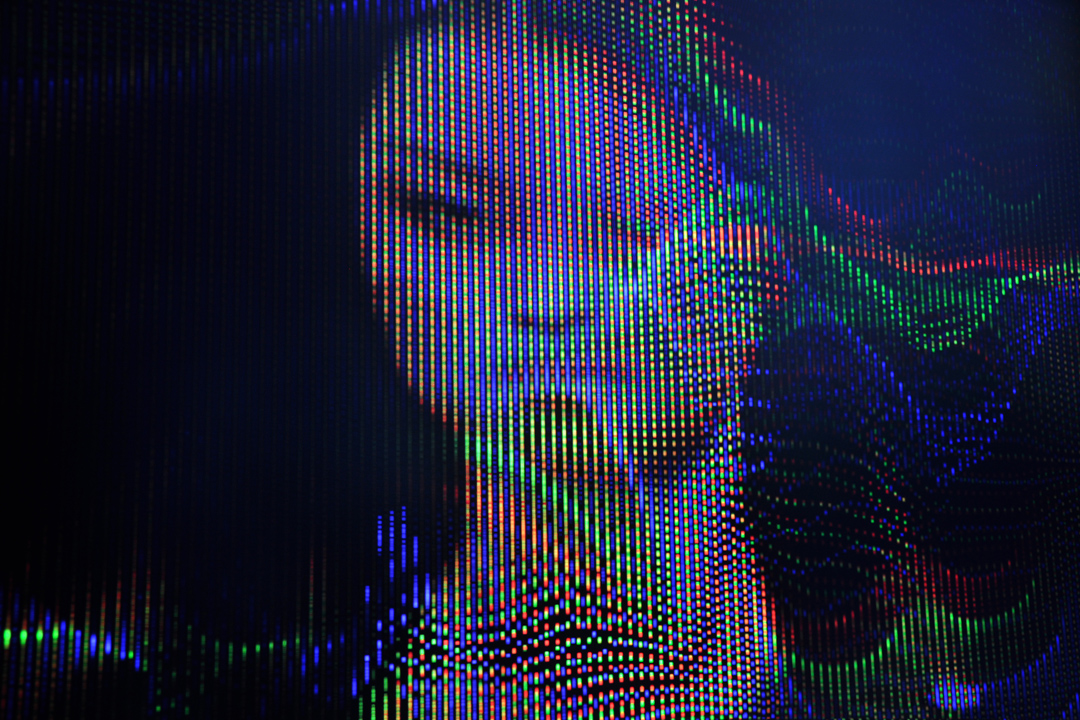 com/art-effects-c18
com/art-effects-c18
В нем также собраны разнообразные эффекты, среди которых есть и глитч.
Скачать глитч на андроид или айфон
Для этого сначала нужно установить специальное приложение для создания эффекта глитч. Таких приложений тьма тьмущая, производители пытаются обскакать друг друга.
Я попробовала несколько и остановилась вот на этом – Glitch Photo Editor. Ниже на картинке показаны пара эффектов, один из которых так и называется Glitch.
Справедливости ради надо сказать, что многие эффекты глитч можно также добавить и в приложении InShot. Вот пример примененного эффекта с одноименным названием.
Глитч шрифты
Для оформления также применяют эффект к шрифтам, как правило, к достаточно массивным, чтобы эффект был заметен.
Если хотите создать свою надпись шрифтом глитч совем не обязательно делать это на компе в фотошопе.
Глитч шрифты латиница
Как всегда, латинских шрифтов представлено гораздо больше, чем кирилицы.
https://www.fontspace.com/category/glitch . Если пишите латиницей, то выблор для вас широкий. Для кирилицы (русские шрифты) здесь нет вариантов.
Глитч шрифты русские (кирилица)
Глитч шрифты русские предлагает сервис онлайн https://gfto.ru/index/glitch_logo_font_text_generator/0-147
Достаточно вписать свой текст, указать свойства: цвет текста, полос, фона, размеры. Сохраняет в формате ПНГ, что очень удобно – можно вставлять где угодно.
Глитч для видео
Для видео также применим глитч эффект. Это делается либо самостоятельно из имеющихся пресетов и эффектов непосредственно в программе монтажа видео, либо используются уже готовые «накладки» эффекта – короткие видео, придающие обычному видеоизображению вид слегка искаженный.
В другой статье я обязательно расскажу, как сделать глитч видео.
Еще информация по теме:
5 Trippy Glitch Art Apps для вашего iPhone
Небольшие визуальные дефекты, известные как глюки, являются обычным явлением в нашем мире, который все больше зависит от технологий. Как правило, они возникают в результате аппаратной проблемы или повреждения данных, но аналогичные эффекты вы найдете во всех средствах массовой информации в фильмах, телепередачах, музыкальных клипах и рекламе.
Как правило, они возникают в результате аппаратной проблемы или повреждения данных, но аналогичные эффекты вы найдете во всех средствах массовой информации в фильмах, телепередачах, музыкальных клипах и рекламе.
Но вам больше не нужно копировать видео файлы. Теперь существует целый поджанр приложений, предназначенных для искажения ваших фотографий, видео и GIF-файлов. Многие из них даже работают в режиме реального времени.
Есть несколько громких имен, прикрепленных к этим приложениям. Такие музыканты, как Gorillaz, The Glitch Mob и Pharrel Williams, каким-то образом включили их в свою работу. Теперь твоя очередь.
Glitch Art: Но … Почему?
А почему бы не?
В течение многих лет Интернет намеренно «сбрасывал» видео и изображения. Практика, известная как перенос данных, ввела концепцию преднамеренного искажения зрения посредством манипулирования данными. Люди намеренно удаляют кадры из видеофайлов и видят, что происходит.
Музыканты воспринимают как цифровые, так и аналоговые недостатки
в течение многих десятилетий.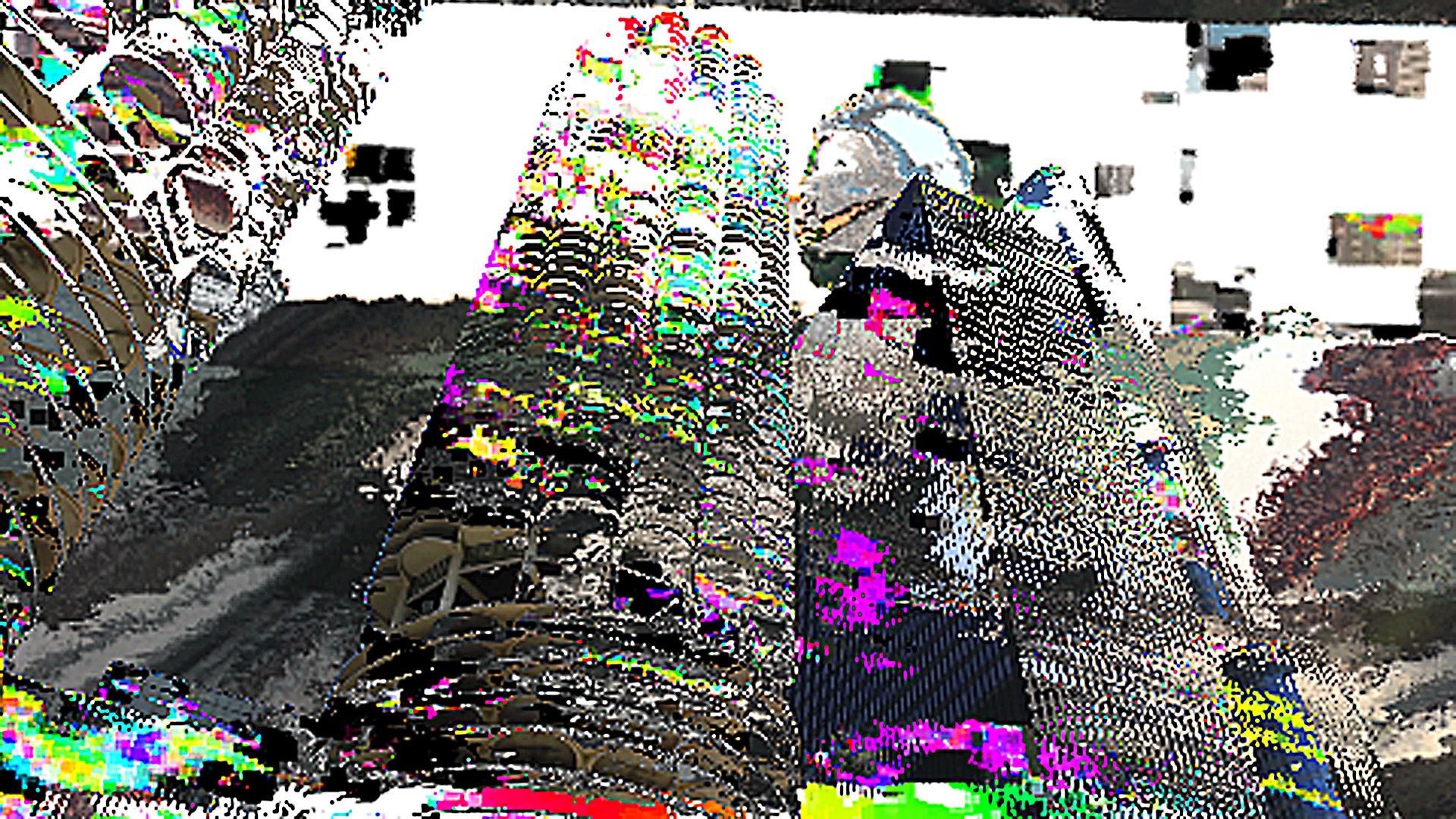 Рост паровых волновых поджанров, таких как mallsoft, играет на эту же тему низкокачественных медиа. Нередко диджейские наборы сопровождаются глючной графикой или VJ-сетами.
Рост паровых волновых поджанров, таких как mallsoft, играет на эту же тему низкокачественных медиа. Нередко диджейские наборы сопровождаются глючной графикой или VJ-сетами.
Многие из этих приложений могут экспортировать видео, фотографии и анимированные GIF-файлы, которые можно использовать практически для чего угодно. Посты в Instagram, обложки SoundCloud, зацикливание видео профиля Facebook
аватары на форумах, фоны для iPhone или ваш следующий творческий проект — все это забавные приложения.
Они также являются исключительно забавными игрушками для фотографии, с которыми можно поиграть
,
1. Гиперспектив
Hyperspektive — это приложение премиум-класса стоимостью 1 доллар США, которое находится на переднем крае нынешнего увлечения глюками. Это самопровозглашенное «приложение для искажения реальности», которое означает, что оно функционирует как камера с глюками в реальном времени и постпроцессор для уже снятых видео.
В приложении используется подход, подобный Instagram, с несколькими настраиваемыми параметрами на пресет. Вы можете отрегулировать эффект простым нажатием и перетаскиванием по кадру, как пэд XY на синтезаторе. Если вы записываете в режиме реального времени, вы ограничены разрешением 720p, но видео после обработки экспортируются в формате 1080p.
Сами пресеты впечатляют, с традиционными эффектами искажения, раскрашиванием, зеркальным отображением, стереоскопическим 3D и различными их комбинациями. Вы можете экспортировать видео в широкоэкранный формат 16: 9, просто повернув устройство в горизонтальное положение, или просто снимать квадратные видеоролики, идеально подходящие для Instagram.
Hyperspektiv позволяет каждому создавать уникальные и интересные видеоролики с помощью кривой обучения такого приложения, как Instagram. Он поддерживает только видео на момент публикации, но разработчики внедряют импорт фотографий в ближайшем будущем (он может появиться к моменту прочтения).
Скачать: Гиперспектив ($ 1)
2. Glitch Wizard
Glitch Wizard использует другой подход, чем Hyperspektiv, с упором на GIF-файлы и детальный контроль в отличие от готовых фильтров. Другая большая разница в том, что вы не можете использовать эффекты в реальном времени для предварительного просмотра глюков; это исключительно дело импорта и настройки.
Когда вы импортируете видео, Glitch Wizard будет разбивать его на отдельные кадры. Вы можете применять различные эффекты к каждому кадру или масштабировать эффект по всей последовательности, используя элементы управления мастера в нижней части экрана.
Вы также можете применить отдельные эффекты к каждому кадру или создать новые кадры из одной фотографии. Это позволяет вам создавать совершенно уникальные анимации, с единственными ограничениями, касающимися вашего творчества и свободного времени.
Затем вы можете настроить скорость воспроизведения и стиль вашей последовательности. В приложении также есть «лента» избранного контента и возможность экспорта в виде видео, GIF или непосредственно в приложение по вашему выбору. Там нет никаких покупок в приложении, чтобы говорить о; одна цена дает вам все возможности.
Там нет никаких покупок в приложении, чтобы говорить о; одна цена дает вам все возможности.
Скачать: Мастер Глитчей (2 $)
3. Глитч
В то время как Glitché стоит всего 1 доллар, приложение довольно ограничено в том, что оно может достичь за эту цену. Если вы хотите снимать видео или использовать эффекты камеры в реальном времени, вам нужно будет заплатить 3 доллара за каждый. Если вы хотите экспортировать фотографии в высоком разрешении, это еще 3 доллара. Это приводит к тому, что общая стоимость Glitché достигает 10 долларов при всех дополнительных покупках.
За базовые $ 1 вы получаете редактор изображений с ошибками, с возможностью сбивать неподвижные изображения и экспортировать результаты в формате GIF. Доступен широкий спектр эффектов с различными режимами и элементами управления для каждого. Вы не можете складывать эффекты, но вы можете редактировать каждый кадр отдельно (кадры получают десять кадров для воспроизведения).
Есть также несколько хороших встроенных инструментов для редактирования изображений
, чего-то не хватает в Glitch Wizard. Они позволяют вращать, инвертировать, масштабировать и конвертировать ваши изображения в черно-белые. Любые сделанные вами изменения сохраняются, как только вы начинаете применять эффекты поверх.
Они позволяют вращать, инвертировать, масштабировать и конвертировать ваши изображения в черно-белые. Любые сделанные вами изменения сохраняются, как только вы начинаете применять эффекты поверх.
Глитче претендует на известность благодаря популярности в App Store и большому списку одобрений знаменитостей: Горилла, Норман Ридус, Фаррел Уильямс, Лили Аллен, Ким Кардашьян, Скепта, Трэвис Скотт и майор Лазер и многие другие. Несмотря на ограниченные возможности, если вам нравится, как выглядит и ведет себя Glitché, вы, скорее всего, не будете тратить еще 3 доллара на видеофильтры.
Скачать: Glitché ($ 1, покупки в приложении)
4. Luminancer
Luminancer — одно из самых мощных (и самых привередливых) приложений в этом списке. Разработчик говорит, что он нацеливает приложение на «мастеров волшебства света» за его уникальный подход. Luminancer работает, «перегружая канал яркости стробирующими цветами и видео-обратной связью» и наделяет ваши руки большим контролем.
В результате отсутствуют Instagram-подобные фильтры. Вы можете выбирать между задними и передними камерами в режиме реального времени или работать с видео на Camera Roll. На экране есть два ползунка: фильтр затухания, который определяет, как долго эффекты будут висеть на экране; и пороговый фильтр для ограничения точки, в которой включаются красочные эффекты Luminancer.
Затем вы можете выбрать между светлыми и темными каналами, и какой цветовой эффект вы хотите использовать (всего их четыре). Режим наложения решает, как взаимодействуют различные настройки, и вы можете еще больше дестабилизировать отснятый материал, перетаскивая экран.
Вы можете экспортировать квадратное и 16: 9 видео (в альбомном режиме), хотя основное внимание в приложении уделяется живому исполнению. Несмотря на это, у меня были проблемы с получением изображения для вывода через AirPlay, поэтому ваш пробег может отличаться.
Скачать: Luminancer (2 $)
5. Глитч Арт
Хотя Glitch Art можно загрузить бесплатно, приложение действительно хочет получить от вас немного денег. Если вы предпочитаете подход «попробуй перед покупкой», он предлагает хорошее начало с некоторыми серьезными ограничениями. Возможно, самое утомительное ограничение заключается в том, что вы не можете экспортировать видео без водяного знака, если не заплатите за премиум-подписку.
Если вы предпочитаете подход «попробуй перед покупкой», он предлагает хорошее начало с некоторыми серьезными ограничениями. Возможно, самое утомительное ограничение заключается в том, что вы не можете экспортировать видео без водяного знака, если не заплатите за премиум-подписку.
Приложение использует подход, подобный Instagram, примерно половина включенных фильтров доступна бесплатно. Многие из них сносны, хотя кажется, что приложение предпочитает накладывать эффекты, а не манипулировать видео.
Если вы ищете что-то бесплатное, чтобы поиграть с ним, Glitch Art не плохой. Есть несколько дополнительных инструментов, таких как фильтры стилей, возможность добавлять текст к вашему видео и управление звуком. В конечном счете, однако, это оказывается коротким по сравнению со всем остальным в этом списке.
Скачать: Glitch Art (бесплатные покупки в приложении) [больше не доступно]
Мощный Glitch Art на вашем iPhone
Прошли те времена, когда вам нужно было пройти официальное обучение в After Effects, чтобы достичь странного и замечательного искусства сбоев.
Не откладывайте на себе некоторые ценники, связанные с этими премиальными приложениями
; Вы действительно получаете то, за что платите. Доказательства того, что они могут достичь, распространены по всему Instagram и YouTube, а некоторые даже профессионально использовались для создания музыкальных клипов и обложек альбомов.
Уроки создания Glitch эффекта в Photoshop и After Effects
Учимся создавать актуальный модный эффект для фото и видео.
Glitch — это очень популярный сегодня эффект. Выглядит как испорченное изображение с VHS кассет с помехами. Применяется к фотографиям, но особенно актуален в видео дизайне. Уже довольно давно стало модным “ухудшать” качество изображений, придавать потертости, добавлять шум и так далее, делать их винтажными. Эффект Glitch более свежий и интересный.Сегодня мы подобрали для вас уроки по созданию крутого эффекта помех Glitch в Photoshop и After Effects. Смотрите и учитесь новому!
Уроки Photoshop
ytimg.com/vi/RBDps277Wyk/0.jpg» src=»https://www.youtube.com/embed/RBDps277Wyk?feature=player_embedded» frameborder=»0″ allowfullscreen=»»/>
Уроки After Effects
Автор подборки: I am designer
Как добавить глитч эффект на фото: 5 простых способов
Что такое глитч эффект на фото
В дословном переводе glitches (англ.) – это сбой, глюк, ошибка. Это любое искажение цифровой фотографии: помехи, шум, сдвиг или разорванность картинки. Раньше подобные файлы незамедлительно отправлялись в корзину. Но со временем digital-артисты творчески подошли к подобному браку и сделали из него особый вид искусства.
Теперь глитч – это тренд в современной обработке снимков. Фотографии подвергаются намеренному искажению, и нет предела фантазии. Никаких строгих рамок, определяющих внешний вид глитч-эффекта, не существует. Но есть три основных направления, присущих данному стилю. Зная о них, вам будет проще понять как сделать глитч эффект. Это:
- смещение или любая деформация картинки;
- цветные помехи в виде параллельных, горизонтальных или волнистых линий;
- цветная обводка по контуру объекта, напоминающая хроматическую аберрацию – дефект, возникающий по причине неравномерного распределения цветовых волн.

Теперь, владея теоретической базой, вы можете приступать к наложению эффекта в редакторе.
Используем ФотоМАСТЕР
Ищете редактор, в котором можно без труда создать глитч эффект? Рекомендуем вам обратить внимание на простую и удобную программу ФотоМАСТЕР. Интуитивно понятный интерфейс на русском языке обеспечит вам комфортность работы, а широкие возможности позволят сотворить совершенно уникальный дизайн эффекта. Ниже мы рассмотрим несколько простых способов создания глитч эффекта в этой программе.
Способ 1. Наложение текстуры
Откройте программу для редактирования фото и загрузите в нее нужное изображение. Перейдите во вкладку «Эффекты» – «Каталог эффектов». В выпадающем списке ознакомьтесь с категорией фильтров и выберите любой, который вам нравится. Для примера возьмем фильтр «Сочные цвета-2» из группы «Быстрые улучшения».
Интенсивность фильтра можно снизить, двигая ползунок на шкале внизу снимка.
Теперь переключитесь во вкладку «Инструменты». Слева в боковом меню выберите опцию «Вставка картинки». Кликните по ней и выберите «Наложение изображения из файла». У вас уже должна быть подготовлена картинка с имитацией помех — ее можно скачать из сети. Когда вы откроете изображение, оно появится поверх первоначальной фотографии. Растяните картинку, используя узелки на инструменте выделения. Она должна полностью покрыть снимок. Снизьте «Прозрачность» до нужных пределов и полюбуйтесь на результат.
Способ 2. Добавление шума
Обесцветьте снимок, чтобы добавить глитч эффект на фото. В разделе «Улучшения» активируйте опцию «Черно-белое». Если снимок выглядит недостаточно контрастным, поработайте со светами и тенями во вкладке «Основные».
Зайдите в раздел «Эффекты» – «Тонирование».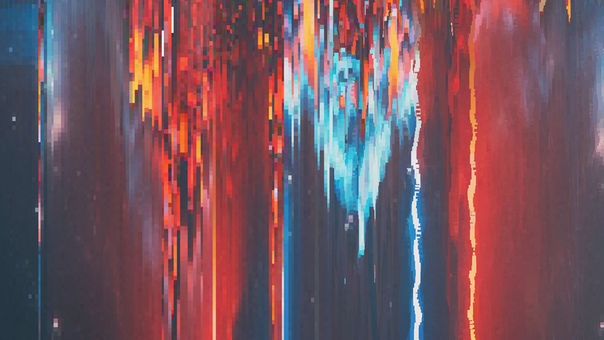 Здесь можно выбрать интересную текстуру. Для имитации помех загляните во вкладку «Пленочное зерно». Настройте силу и размер зернистости так, чтобы фото выглядело подпорченным.
Здесь можно выбрать интересную текстуру. Для имитации помех загляните во вкладку «Пленочное зерно». Настройте силу и размер зернистости так, чтобы фото выглядело подпорченным.
Если снимок кажется не слишком контрастным, исправьте это во вкладке «Основные».
Способ 3. Превращение кадра в негатив
Сделать глитч фото со смещением и необычной расцветкой можно превратив снимок в негатив. Давайте добавим изображению немного резкости и подберем какой-нибудь интересный фильтр из программного каталога.
Например, тонируем при помощи пресета «Цветной градиент-1».
Теперь сохраните изображение и воспользуйтесь функцией «Вставка картинки». Можете просто перетянуть только что сохраненное фото на рабочую область прямо из папки. Во втором случае программа спросит вас, что вы хотите сделать: открыть или наложить изображение. Выберите второй пункт. Растяните изображение, снизьте непрозрачность и немного сдвиньте в сторону, чтобы контуры модели не совпадали друг с другом.
Растяните изображение, снизьте непрозрачность и немного сдвиньте в сторону, чтобы контуры модели не совпадали друг с другом.
Снова используйте картинку, которую сохранили для вставки, но на этот раз сместите ее не вправо, а влево. Чем больше число копий, тем плавнее будет смотреться смещение.
Комбинируя разные фильтры, можно получать самые разнообразные результаты.
Способ 4. Добавление цветовой обводки по краям
Теперь попробуем добавить глитч эффект, имитирующий цветную обводку по краям и много шума. Нам нужен раздел «Улучшения» – «Резкость». Повысим параметры силы и радиуса, а также немного размоем снимок. В ходе данных манипуляций по контурам объекта появляется цветная кайма. При необходимости вы можете и дальше работать со снимком: добавить шум, наложить «полосатую» текстуру и т.п. А можете закончить уже на этом этапе.
Способ 5. Градиентный фильтр
И последний метод, который мы используем для того, чтобы наложить эффект глитч, основан на применении градиентного фильтра. Мы будем имитировать обработку в стиле поп-арт, и для этой цели идеально подойдет исходник с однотонным фоном.
Инструмент «Градиентный фильтр» вы найдете во вкладке «Ретушь». Выделите небольшую область на снимке и настройте цветовой тон, уводя оттенок в цвет, противоположный нашему фону. Сохраните этот результат и снова используйте фильтр, подобрав уже другой оттенок. Таким образом, проработайте все изображение.
Далее пройдите по пути «Инструменты» – «Кадрирование». Определите область обрезки так, чтобы в нее входил только верх изображения. Примените действие и сохраните результат. Затем нажмите кнопку «Отменить», которая находится в нижнем левом углу экрана. Не перепутайте ее с кнопкой «Сбросить» — это обнулит весь прогресс.
Снова произведите обрезку, но сделайте это с нижней частью снимка. Затем обе части мы добавим на наше первоначальное изображение, немного сдвинув их вправо и влево. На этот раз при наложении не снижайте прозрачность. Искажение со смещением – часто используемый глитч эффект, а яркостная составляющая сделает ваш снимок еще и радужным.
Выводы
Вы познакомились с основными выразительными средствами искусства цифровых помех. Осталось только скачать фоторедактор и начать экспериментировать. Эта программа открывает широкий простор для творчества – комбинируйте разные стили наложения, используйте фильтры и смело добавляйте сторонние текстуры, которые отлично смогут передать эстетику данного направления. Изучите весь функционал ФотоМАСТЕРа и создавайте с его помощью совершенно оригинальный контент.
имитация цифровых помех и искажений
Глитч-арт
Глитч-арт — это добавление цифровых помех и искажений, создающее эффект испорченной картинки. В реальности такие помехи появляются из-за ошибок при воспроизведении цифровых записей, технических сбоев и физических повреждений носителя.
В реальности такие помехи появляются из-за ошибок при воспроизведении цифровых записей, технических сбоев и физических повреждений носителя.
Внимание! Данный эффект доступен только для версии Home Deluxe и Business.
Глитч-арт
Параметры эффекта представлены в двух закладках: Помехи и Полосы и сдвиги.
Закладка Помехи
Сдвиг каналов. Движки данной группы разделяют и смещают цветовые компоненты изображения, формируя дополнительные цветные контуры (так называемый анаглиф-эффект).
Красный. Смещение красного канала.
Зелёный. Смещение зелёного канала.
Синий. Смещение синего канала.
Красный канал
Зелёный канал
Синий канал
Сдвиг в каналах на 10
Полосы развёртки. Растровые линии, которые имитируют телепомехи.
Метод наложения полос: Перекрытие или Мягкий свет.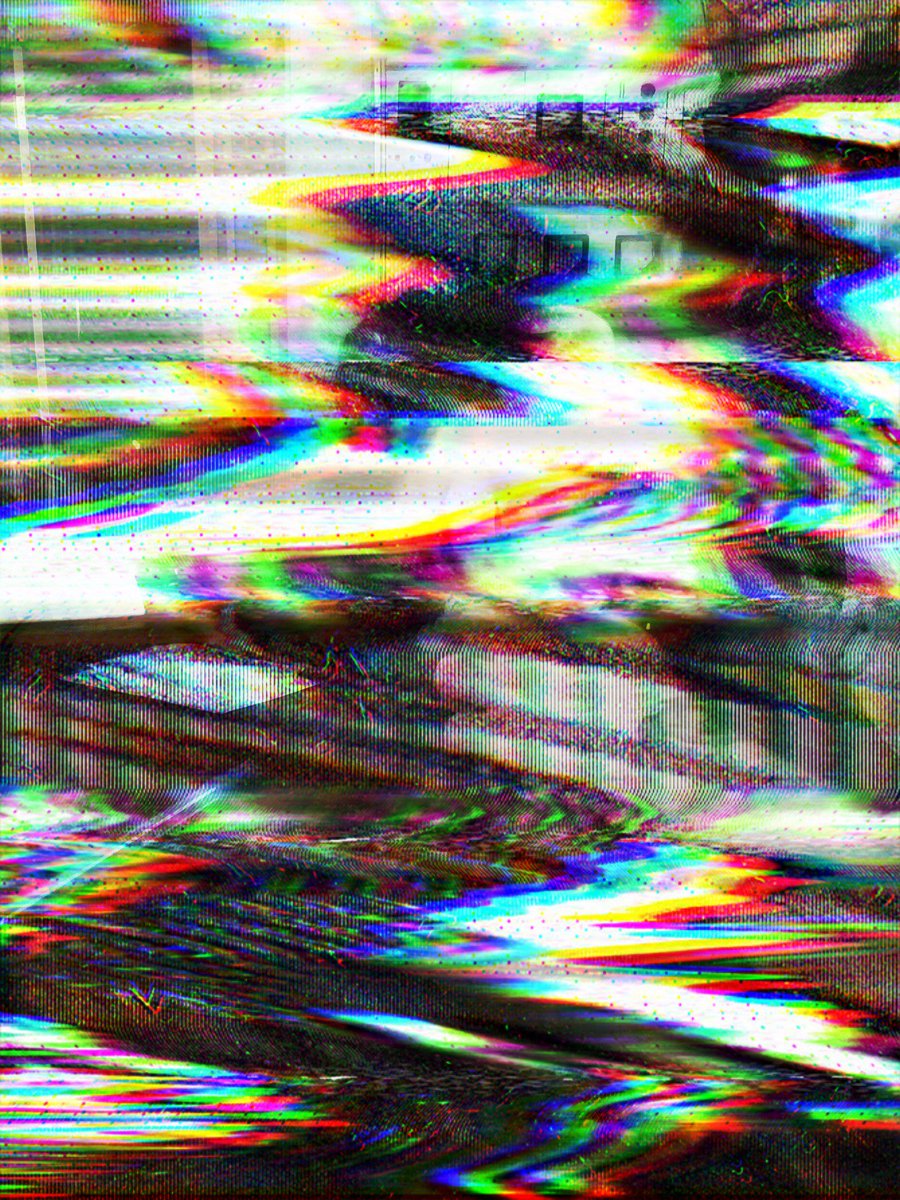 Изменяет степень контрастности между линиями и изображением.
Изменяет степень контрастности между линиями и изображением.
Перекрытие
Мягкий свет
Ширина. Толщина полос.
Ширина = 1
Ширина = 10
Резкость. Чёткость края полос.
Резкость = 0
Резкость = 50
Интенсивность. Степень проявления полос. При 0 полосы отсутствуют.
Интенсивность = 10
Интенсивность = 80
Шум. Добавление помех в виде точек.
Закладка Полосы и сдвиги
Инструмент Область исключения позволяет отметить область, в которой не будет полос.
Для коррекции защитной зоны используйте Ластик .
Включить и выключить просмотр выделения можно кнопкой / на Панели управления.
Эффект во всей области
Исключённая область
Свободная от полос область
Размер и положение. Группа параметров, отвечающих за геометрию полос.
Группа параметров, отвечающих за геометрию полос.
Минимальная/Максимальная высота. Диапазон, в пределах которого изменяется высота полос.
Минимальная/Максимальная высота = 1/10
Минимальная/Максимальная высота = 70/120
Минимальная/Максимальная длина. Диапазон, в пределах которого изменяется длина полос.
Минимальная/Максимальная длина = 20/30
Минимальная/Максимальная длина = 190/200
Смещение. Величина сдвига (для простых и инвертированных полос).
Смещение = 0
Смещение = 25
Простые сдвиги. Число полос, которые образованы смещёнными прямоугольниками.
Простые сдвиги = 40
Простые сдвиги = 80
Простые растяжения. Число полос, которые образованы растяжением прямоугольников.
Простые растяжения = 40
Простые растяжения = 80
Коэффициент растяжения. Диапазон разброса множителей длины для простых растяжений.
Диапазон разброса множителей длины для простых растяжений.
Коэффициент растяжения = 12/12
Коэффициент растяжения = 12/20
Полосы инверсии. Число полос с инверсией цвета.
Полосы инверсии = 40
Полосы инверсии = 80
Чек-бокс Вертикально — вместо горизонтальных эффектов используются вертикальные.
Чек-бокс «Вертикально» выключен
Чек-бокс «Вертикально» включён
Кнопка Случайное число генерирует другое распределение полос на изображении.
Изменение расположения полос
ArtSuite v. 19.0 — Попробовать бесплатно
Вконтакте
имитация цифровых помех и искажений
Эффект Глитч-арт позволяет добавлять цифровые помехи и искажения, создавать иллюзию испорченной картинки. В реальности такие помехи появляются из-за ошибок при воспроизведении цифровых записей, технических сбоев и физических повреждений носителя.
В реальности такие помехи появляются из-за ошибок при воспроизведении цифровых записей, технических сбоев и физических повреждений носителя.
(Наведите курсор мыши, чтобы увидеть исходное изображение)
Параметры эффекта представлены в двух закладках: Помехи и Полосы и сдвиги.
Закладка Помехи
Сдвиг каналов (-100..100). Движки данной группы разделяют и смещают цветовые компоненты изображения, формируя дополнительные цветные контуры (так называемый анаглиф-эффект).
Красный. Смещение красного канала.
Зелёный. Смещение зелёного канала.
Синий. Смещение синего канала.
Красный канал
Зелёный канал
Синий канал
Полосы развёртки. Растровые линии, которые имитируют телепомехи.
Метод наложения полос: Перекрытие или Мягкий свет. Изменяет степень контрастности между линиями и изображением.
Изменяет степень контрастности между линиями и изображением.
Ширина (1-20). Толщина полос.
Ширина = 5 Ширина = 20Резкость (0-50). Чёткость края полос.
Резкость = 0 Резкость = 50Интенсивность (0-100). Степень проявления полос. При 0 полосы отсутствуют.
Интенсивность = 25 Интенсивность = 75Шум. Добавление помех в виде точек.
Закладка Полосы и сдвиги
Размер и положение. Группа параметров, отвечающих за геометрию полос.
Минимальная/Максимальная высота (1-200). Диапазон, в пределах которого изменяется высота полос.
Минимальная/Максимальная высота = 1/10 Минимальная/Максимальная высота = 50/100Минимальная/Максимальная длина (20-200). Диапазон, в пределах которого изменяется длина полос.
Смещение (0-100). Величина сдвига (для простых и инвертированных полос).
Смещение = 0 Смещение = 15Простые сдвиги (0-100). Число полос, которые образованы смещёнными прямоугольниками.
- Простые сдвиги = 60
Простые сдвиги = 90
Простые растяжения (0-100). Число полос, которые образованы растяжением прямоугольников.
- Простые растяжения = 60
Простые растяжения = 90
Коэффициент растяжения (12-20). Диапазон разброса множителей длины для простых растяжений.
- Коэффициент растяжения = 12/12
Коэффициент растяжения = 14/15
Полосы инверсии (0-100). Число полос с инверсией цвета.
- Полосы инверсии = 40
Полосы инверсии = 60
Чек-бокс Вертикально — вместо горизонтальных эффектов используются вертикальные.
- Чек-бокс «Вертикально» выключен
Чек-бокс «Вертикально» включён
Кнопка Случайное число генерирует другое распределение полос на изображении.
При активном чек-боксе Область просмотра все изменения отображаются в небольшой области предпросмотра, при неактивном — применяются к области, видимой в Окне изображения.
При нажатии кнопки По умолчанию значения параметров будут сброшены до исходных.
При нажатии кнопки ОК изменения будут применены ко всему изображению, а диалог эффекта закрыт.
При нажатии кнопки Отмена диалог эффекта закроется без принятия изменений.
Как сделать Glitch эффект | Фотостоки
Перевод статьи из блога 123RF о создании эффекта Glitch.
Ретро сейчас в моде. Если вам нравится картинка с олдскульных VHS видеокассет, читайте дальше, чтобы узнать, как можно воспроизвести Glitch эффект с помощью Pixlr Pro.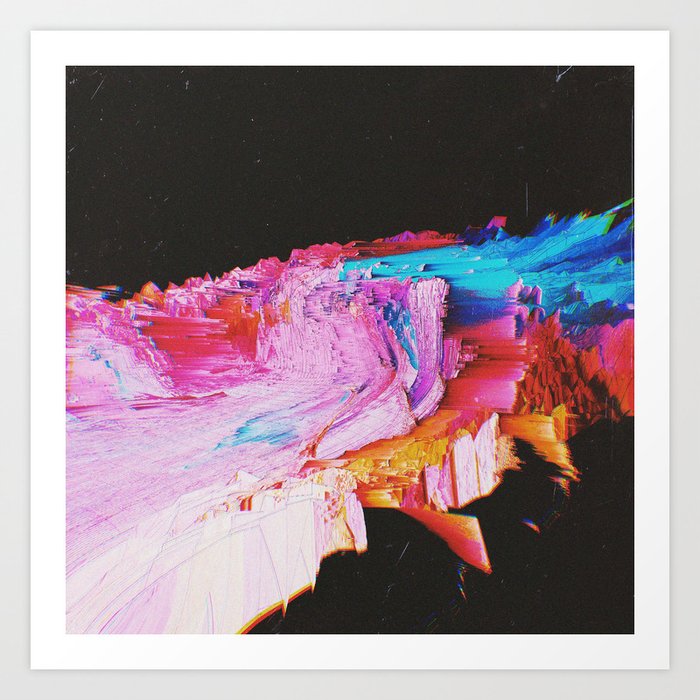 Давайте начнем. Запустите Pixlr Pro в своем браузере и выберите изображение на своем компьютере, просто перетащив файл в рабочую область, или выберите FILE > OPEN. Для этого урока мы будем использовать изображение 43765751 из базы фотобанка 123RF. На панели «Layers » сделайте две копии изображения, удерживая нажатой клавишу CTRL и дважды нажав кнопку «J». Переименуйте свои слои (Red и Blue соответственно) для каждого дублированного слоя.
Давайте начнем. Запустите Pixlr Pro в своем браузере и выберите изображение на своем компьютере, просто перетащив файл в рабочую область, или выберите FILE > OPEN. Для этого урока мы будем использовать изображение 43765751 из базы фотобанка 123RF. На панели «Layers » сделайте две копии изображения, удерживая нажатой клавишу CTRL и дважды нажав кнопку «J». Переименуйте свои слои (Red и Blue соответственно) для каждого дублированного слоя.
Отключите видимость слоя «Red», щелкнув символ глаза. Выберите синий слой и перейдите в IMAGE > ADJUSTMENT > CHANNEL MIXER.
В CHANNEL MIXER измените значение Red с 100% до 0% и нажмите OK. Вы увидите, что изображение станет синим.
Далее выберите красный слой и включите видимость. Снова перейдите к CHANNEL MIXER, но на этот раз мы изменим значение для Blue с 0% до 100%. Это в свою очередь придаст изображению красный оттенок.
Отрегулируйте OPACITY для «красного» и «синего» слоев до 50%
Выбрав MOVE TOOL (v), переместите слой «Blue» немного вправо, нажав стрелку вправо на клавиатуре.
После этого выберите красный слой и переместите его немного влево. В результате это создаст простой анаглифный 3D-эффект.
Для следующего шага выберите все 3 слоя, удерживая нажатой клавишу CTRL. После этого нажмите CTRL + G, чтобы поместить их в папку. Сделайте копию папки (CTRL + J).
Выберите дубликат папки, щелкните правой кнопкой мыши и выберите MERGE LAYERS, чтобы сделать его одним слоем изображения. Переименуйте новый слой в «Glitch». Мы будем использовать этот слой для создания шаблонов Глитч.
Выберите инструмент RECTANGLE SELECT (M). Начиная сверху, нажмите и перетащите, чтобы создать тонкие выделения на изображении, а затем используйте MOVE TOOL (V), чтобы переместить выделение влево с помощью клавиши со стрелкой.
Повторите процесс, выбрав различные области на изображении, но на этот раз измените ширину полосок и переместите их влево или вправо случайным образом. Экспериментируйте и просто делайте то, что вам больше нравится. Тем не менее, убедитесь, что форма модели все еще видна.
Тем не менее, убедитесь, что форма модели все еще видна.
Давайте добавим больше глитч эффекта. Сделайте новое выделение на изображении, затем перейдите к FILTER> DISTORT> TWIRL и примените TWIRL FILTER со следующей настройкой.
Теперь попробуйте TWIRL EFFECT на разных участках и поэкспериментируйте с настройками (ниже или выше) и посмотрите, что произойдет.
Вы также можете использовать эффект SPHERIZE на разных участках и поэкспериментировать с настройками.
Продолжайте процесс на разных участках изображения, пока не будете удовлетворены результатом.
Сделайте копию слоя ‘Glitch’. Перейдите в FILTER> ADD NOISE и примените значение 10%. Это придаст изображению зернистый эффект.
Теперь, чтобы имитировать внешний вид старого экрана телевизора, мы добавим несколько строк развертки. Мы будем использовать изображение 60192643 . Перетащите изображение в Pixlr Pro; на ваш рабочий документ. Вы увидите, что это автоматически помещает изображение в новый слой. Щелкните правой кнопкой мыши по слою сканлайна и выберите растеризацию (rasterize). Затем выберите MOVE TOOL (V) и установите флажок «Transform Controls» в верхнем меню. Удерживайте и перетащите угол изображения Scanline, чтобы он соответствовал углу модели / рабочего артборда.
Вы увидите, что это автоматически помещает изображение в новый слой. Щелкните правой кнопкой мыши по слою сканлайна и выберите растеризацию (rasterize). Затем выберите MOVE TOOL (V) и установите флажок «Transform Controls» в верхнем меню. Удерживайте и перетащите угол изображения Scanline, чтобы он соответствовал углу модели / рабочего артборда.
Уменьшите прозрачность слоя Scanline до 10% и установите режим наложения на Overlay. Это накладывает узор над существующими пикселями, в то же время сохраняя элементы и тени, не влияя на цвет слоя под ним.
Давайте добавим эффект домашнего кинотеатра в стиле ретро. Выберите TYPE TOOL (T) и выберите шрифт «Silkscreen Expander» в раскрывающемся меню на верхней панели. Используйте белый в качестве цвета шрифта и размер 300 пикселей, напечатайте некоторую информацию на экране в VCR стиле.
Создайте новый слой и затем выберите PEN TOOL (P). В меню инструмента «Перо» на верхней панели выберите белый цвет «FILL».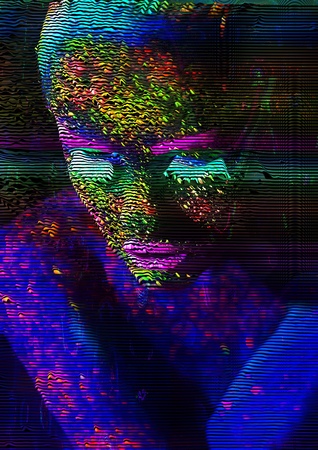 Нажмите в форме треугольника, чтобы создать символ «Play».
Нажмите в форме треугольника, чтобы создать символ «Play».
Теперь перейдите в LAYER> NEW ADJUSTMENT LAYER> CURVES и отрегулируйте кривые, как показано на рисунке. Это придаст изображению некоторый контраст.
Почти готово! Перейдите в LAYER>NEW ADJUSTMENT LAYER> HUE / SATURATION. Отрегулируйте оттенок до -7 и насыщенность до 28, чтобы придать яркость общему виду изображение.
И мы это сделали! Вот как вы можете создать Glitch стиль VHS . Просто, правда? Не стесняйтесь экспериментировать с различными изображениями и настройками, чтобы создать свой собственный уникальный дизайн.
Последнее изменение: 5 марта 2019 в 13:58.
Узнайте, как добавить эффекты глюков к вашим фотографиям
Непреходящая привлекательность ретро-технологий. «Все, что вы сейчас находите странным, уродливым, неудобным и неприятным в новом медиуме, обязательно станет его визитной карточкой», — написал художник и продюсер Брайан Ино в своей книге 1996 года Год с раздутыми приложениями .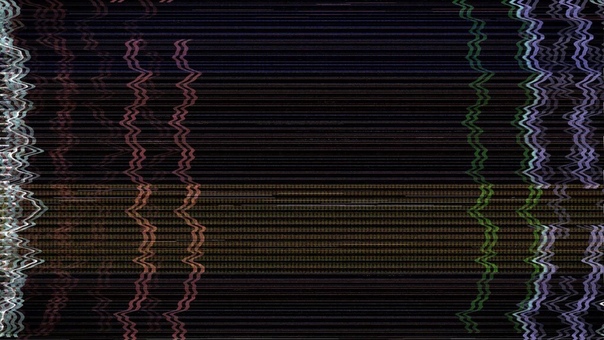 «Искажения компакт-диска, дрожание цифрового видео, хреновый 8-битный звук — все это будет лелеять и воспроизводиться, как только их удастся избежать.”
«Искажения компакт-диска, дрожание цифрового видео, хреновый 8-битный звук — все это будет лелеять и воспроизводиться, как только их удастся избежать.”
Как и предсказывал Ино, теперь художники-эстетисты используют в своих работах ошибки отслеживания и изогнутые линии деградированных аналоговых носителей. Для создания этих изображений современный художник не может полагаться на изношенную ленту или неисправные электронно-лучевые трубки. Фактические искажения в ретро-медиа, таких как VHS, были случайными, и современные технологии сделали эти случайности устаревшими.
Глитч-арт — это преднамеренное копирование ошибок старых медиа. Создавать глитч-арт — значит создавать преднамеренные «случайности».«Подобно пиксельной графике, которая черпает вдохновение в ограничениях ретро-технологий, глюк-арт использует недостатки технологий предыдущей эпохи и превращает их в навязчивые загадочные образы.
Моделирование линий развертки эффекта сбоя.
Ничто так не говорит о «глючной ретро-технологии», как линии развертки старого телевизора. Тонкие фоновые видеоэффекты старых ЭЛТ-дисплеев создают основу для настроения и ощущения эффектов сбоев. Полутоновый узор Photoshop (находится в разделе Фильтр ›Пикселизация› Цветовой полутон) может имитировать линии развертки, если для него установлен параметр «Линия».Это придает вашим файлам изображений утонченный вид другой эпохи, даже если вы не применяете никаких других фотоэффектов.
Искажение и разделение цветов. Старые телевизоры и кристаллические дисплеи были склонны к ошибкам окраски и регистрации, из-за которых изображения могли выглядеть раздельными и раздробленными. Каналы RGB (красный, зеленый, синий) в Photoshop позволяют разделить цвета изображения и создать собственное цветовое разделение.
каналов RGB — это основное средство разделения цветов изображения в Photoshop.При попытке добавить к изображению эффект глитча оцените, какой из этих трех цветовых каналов наиболее заметен, а какой можно немного сместить в многоканальном режиме для получения хороших результатов. Например, если изображение имеет много синего цвета, разделение синего канала приведет к драматическим эффектам.
Например, если изображение имеет много синего цвета, разделение синего канала приведет к драматическим эффектам.
Выберите канал RGB, который вы хотите использовать, на панели «Каналы» и выберите «Все» в документе. Эффект «Волна» может применять искажение на основе цвета только к одному слою. Количество генераторов указывает на количество волн, а длина и амплитуда волн влияют на форму получаемых волн.
Вы также можете рандомизировать искажения, перейдя в Filter ›Distort› Wave и выбрав опцию Randomize. Вы можете рандомизировать все изображение (что приведет к непредсказуемым результатам), но с помощью прямоугольного инструмента выбора можно ограничить это искажение определенной областью. Подойдет любой инструмент «Выделение», но инструмент «Прямоугольное выделение» может воспроизвести блочные искаженные формы старых телевизионных мониторов.
Чтобы разделить цвета, дважды скопируйте и вставьте изображение, чтобы получить три его копии на трех разных слоях. На панели «Параметры наложения» отключите зеленый и синий каналы на первом изображении, красный и синий — на втором, а также красный и зеленый — на третьем. Перейдите в режим наложения и выберите Screen на двух верхних слоях. Перемещение двух верхних слоев создаст эффект сбоя, при этом каналы RGB одного и того же изображения будут размываться по мере их размещения.
На панели «Параметры наложения» отключите зеленый и синий каналы на первом изображении, красный и синий — на втором, а также красный и зеленый — на третьем. Перейдите в режим наложения и выберите Screen на двух верхних слоях. Перемещение двух верхних слоев создаст эффект сбоя, при этом каналы RGB одного и того же изображения будут размываться по мере их размещения.
Топ-7 бесплатных онлайн-генераторов глитч-эффектов
Бесспорно, что сегодняшний рынок фото и видео эффектов определяется лайками и репостами в социальных сетях.Когда фотографии и видео впервые были дополнены эффектами сбоя, они получили сотни тысяч просмотров и лайков, что привело к рождению нового направления движения спецэффектов.
Глитч — популярный художественный эффект, хотя разработчики все еще совершенствуют редактор глюков. Поскольку эффект новый и на его создание с нуля нужно время, многие редакторы видео не догнали его.
По мере развития цифровой эпохи все большее число режиссеров, а также создателей видеоконтента используют сбои в своей работе. Они обычно используются в начальных заголовках или редко используются в качестве старых телевизионных эффектов в фильме. Это то, что способствует росту популярности этого эффекта.
Они обычно используются в начальных заголовках или редко используются в качестве старых телевизионных эффектов в фильме. Это то, что способствует росту популярности этого эффекта.
Поскольку сбои не подходят для всех стилей изображений и видео, стоит изучить и попрактиковаться в популярном редакторе, таком как Movavi Video Editor Plus. Это поможет вам найти то, что работает для вашего проекта, убрав те, которые не подходят.
Глитч-фильтр в Видеоредакторе Movavi Plus
Глитч-арт занимает особое место в художественном сознании человека.Поэтому это целый жанр в современном искусстве. Вмешательство и проявление шума в искусстве изображают дисфункцию, связанную с виртуальной реальностью, или даже технологический апокалипсис.
Есть много типов сбоев изображения и видео. Некоторые из них можно узнать по популярным музыкальным клипам, рекламе и сериалам. Вот несколько примеров эффектов: изгиб схемы, изгиб данных и перенос данных.
Прочтите, чтобы узнать больше о видеоэффекте сбоя в Movavi Video Editor Plus.
Easy Glitch Effects
Movavi Video Editor Plus позволяет очень легко добавить эффект сбоя к видео. Просто загрузите свое видео и выберите нужный фильтр из библиотеки встроенных фильтров, затем нажмите «Применить», чтобы увидеть эффект сбоя RGB.
Если вы хотите применить эффект только к части видео, сначала разделите фрагмент, к которому вы хотите применить эффекты изображения сбоя. Вы можете легко сделать это с помощью инструмента «Разделить».
Movavi Video Editor Plus популярен по многим причинам, но его простота использования — одна из лучших.Упрощенные дорожки для редактирования видео позволяют очень легко добавить эффект сбоя к видео для нескольких клипов во время редактирования. Инструмент сглаживания видео сочетает в себе различные эффекты сбоев, как если бы вы редактировали видео, добавляя различные эффекты.
Glitch Transition
Функция Glitch Transition в Movavi немного сложнее, но предлагает больше функций для персонализации эффекта сбоя. Чтобы применить сбои перехода, вам нужно будет использовать один и тот же фильтр сбоев на обоих концах клипов перехода.
Чтобы применить сбои перехода, вам нужно будет использовать один и тот же фильтр сбоев на обоих концах клипов перехода.
Отрежьте небольшие фрагменты продолжительностью от 0,1 до 0,2 секунды в конце первого и начале второго клипа. Добавление фильтра сбоя к обоим клипам, чтобы применить эффект сбоя перехода. В свойствах клипа вы можете настроить параметры эффекта сбоя, включая интенсивность эффекта.
Лучшие редакторы для применения эффектов сбоев фото и видео эффектов
Когда спрос на эффекты сбоев фото и видео резко возрос, возникли различные компании, чтобы удовлетворить эту потребность. Сегодня существуют онлайн-инструменты с эффектами сбоев, которые любители могут использовать для создания эффектов сбоев для своих публикаций в социальных сетях и художественных проектов.
Популярные инструменты для работы с ошибками просты в использовании и не требуют специальных навыков редактирования видео. Все, что делает пользователь, — это загружает фотографию и использует автоматические инструменты для добавления эффектов.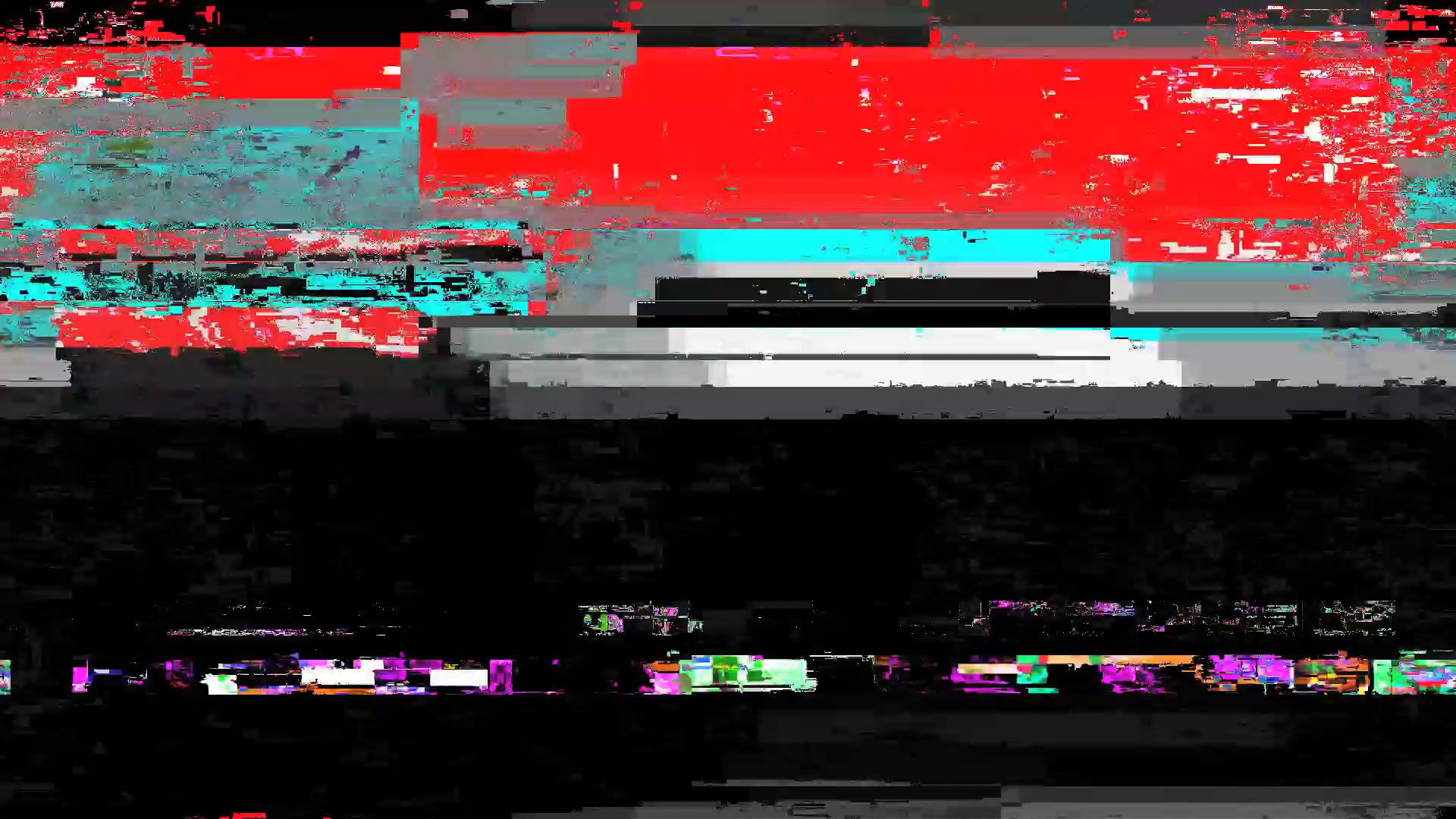
Вот семь лучших инструментов для создания эффектов сглаживания видео, которые вы можете использовать сегодня, если ищете простые способы сделать изображение сглаженным.
PhotoMosh
Если вы ищете тщательно подобранный список эффектов сбоев, которые можно применить к вашим фотографиям или коротким видеоклипам, PhotoMosh может быть именно тем инструментом, который вам нужен.Этот бесплатный онлайн-инструмент содержит набор из двадцати семи эффектов, которые вы можете использовать для создания изображения сбоя из любого формата файла изображения. Просто загрузите файл JPG, JPEG, GIF, PNG или WebM, затем щелкните эффект, который нужно применить.
Справа от фоторедактора PhotoMosh находится список доступных эффектов сбоя. Установите флажок, чтобы попробовать эффект, или снимите флажок, чтобы отключить. Каждый эффект также имеет настройку яркости, эффекты которой вы можете увидеть на предварительном просмотре изображения в режиме реального времени.
PhotoMosh имеет особую функцию, которой нет у большинства других генераторов глитч-эффектов: он может анализировать изображение или видео и применять случайный эффект. Одним нажатием кнопки Mosh программа может применить наиболее подходящий эффект к вашей фотографии или видео.
Одним нажатием кнопки Mosh программа может применить наиболее подходящий эффект к вашей фотографии или видео.
Pros
- Предлагает большой выбор эффектов сбоя
- Пользователь может загрузить и сохранить отредактированный файл на свой компьютер
- Легко применить эффекты сглаживания изображения и видео
- Поддерживает ряд форматов файлов, включая WebM
- Mush button позволяет пользователям использовать возможности платформы для создания выдающихся эффектов сбоев.
Минусы
- Из-за ограниченного объема кэширования он создает видео и изображения с низким разрешением
- Не дает возможности публиковать созданные файлы в Интернете
GFTO
GFTO — популярная платформа для создания классных текстовых эффектов, разработанная для создания красивого шифрования текста.Он предлагает генератор эффектов текстового сбоя в качестве одного из сотен специальных текстовых шаблонов эффектов. Вы можете использовать шаблон эффекта сбоя для создания личного и делового контента, такого как баннеры и рекламные тексты.
Вы можете использовать шаблон эффекта сбоя для создания личного и делового контента, такого как баннеры и рекламные тексты.
С помощью GFTO просто создать текст с эффектами сбоя. Просто замените общий текст своим собственным и настройте шаблон, чтобы он выглядел так, как вы хотите. Вы можете настроить положение текста на экране, цвета, размеры текста и стили шрифтов.
Вы создаете рекламный текст для своего бизнеса? Возможно, у вас уже есть бизнес-шрифт и вы хотите использовать его на баннере с глюком? GFTO позаботится о вас.С помощью этой онлайн-платформы вы можете загружать свои собственные шрифты, настраивать стили текста и даже применять градиенты к своей графике.
Плюсы
- Широкий выбор шрифтов и стилей текста
- Экспорт графики в виде изображений PNG
- Широкий выбор уникальных шаблонов с ошибками
- Популярные для использования при создании заголовков видео с ошибками
Минусы
- Платформа не так интуитивно спроектирована
- Она не может добавить эффект сбоя к изображению или видео
Ephoto360
Ephoto360 стал очень популярным среди пользователей TikTok, когда он выпустил свой пакет эффектов сбоя, потому что он применил эффект к изображениям и клипам так хорошо. Если вы ищете простой в использовании инструмент для добавления глюков к коротким клипам, то этот инструмент стоит попробовать.
Если вы ищете простой в использовании инструмент для добавления глюков к коротким клипам, то этот инструмент стоит попробовать.
Вам не нужна учетная запись, чтобы добавлять эффекты глюков к вашим фотографиям с помощью этого генератора эффектов глюков. Просто перейдите на онлайн-платформу и найдите категорию «Текстовые эффекты». Среди множества эффектов найдите фильтр «Текст Tik Tok» и щелкните его, чтобы применить.
С Ephoto360 просто создать уникальный эффект сбоя. После загрузки страницы эффектов вы можете ввести текст в текстовое поле и применить.Платформа автоматически сгенерирует изображение, содержащее ваш собственный текст со специальными эффектами сбоя.
Закончив редактирование, поделитесь изображением в социальных сетях, скопируйте ссылку для загрузки позже или загрузите и сохраните для использования в автономном режиме.
Плюсы
- Очень легко создавать текстовые эффекты сбоя
- Предлагает широкий выбор шаблонов эффектов
- Изображения можно загружать в формате JPG
- Отличные возможности обмена файлами
Минусы
- Все Ephoto360 сгенерированные изображения имеют водяной знак
- Он генерирует изображения автоматически с минимальными параметрами настройки
ImageGlitcher
ImageGlitcher позиционирует себя как гибкий инструмент для редактирования изображений, который можно использовать для легкого добавления высококачественных эффектов сбоев. Хотя веб-сайт платформы выглядит старым и не обслуживается, сам инструмент по-прежнему работает, и вы можете использовать его для сбоя изображения, а затем сохранить полученное изображение.
Хотя веб-сайт платформы выглядит старым и не обслуживается, сам инструмент по-прежнему работает, и вы можете использовать его для сбоя изображения, а затем сохранить полученное изображение.
Перетащите изображение с компьютера на онлайн-платформу. ImageGlitcher рекомендует загружать изображения размером не более 1024 x 1024 пикселей, чтобы иметь возможность предварительно просматривать эффекты.
Затем выберите из списка параметры настройки сбоя, которые нужно применить. Вы можете настроить эффект сбоя, а также параметры яркости изображения и эффектов.ImageGlitcher также позволяет переключать строку сканирования в параметрах эффекта сбоя. После этого нажмите, чтобы применить, и дождитесь завершения загрузки.
Плюсы
- Простой в использовании базовый инструмент для сглаживания изображений
- Поддерживает изображения JPG
- Загрузите отредактированное изображение на компьютер
Минусы
- Невозможно обрабатывать изображения с высоким разрешением
- Веб-сайт является базовым и трудно ориентироваться
Mara
Mara — это онлайн-пакет программного обеспечения для редактирования изображений и рисования, который предлагает множество инструментов для редактирования графики. Бесплатная платформа популярна благодаря более традиционным функциям редактирования изображений, включая изменение размера, обрезку, автоматическое исправление, улучшение и рисование. Позже разработчики добавили десятки фильтров и эффектов, поддержку всех видов изображений, а также сотни шрифтов, рамок, наложений и стикеров.
Бесплатная платформа популярна благодаря более традиционным функциям редактирования изображений, включая изменение размера, обрезку, автоматическое исправление, улучшение и рисование. Позже разработчики добавили десятки фильтров и эффектов, поддержку всех видов изображений, а также сотни шрифтов, рамок, наложений и стикеров.
Если вы ищете надежного создателя GIF с ошибками, Mara позволяет вам добавить фотографию с компьютера, Dropbox или путем ввода URL-адреса изображения. Затем вы можете добавить эффект сбоя и настроить свойства начального числа, итераций, количества и качества по своему усмотрению.
Mara предлагает массу инструментов для редактирования фотографий, которых нет в других онлайн-редакторах. Например, после добавления глюков к вашей графике вы можете использовать редактор, чтобы отполировать изображения и сгладить эффект глюков. Это делает конечный результат профессиональным и готовым к работе в социальных сетях.
Плюсы
- Это бесплатное использование.
 Без регистрации и без ограничений. лучше с большим количеством опций
Без регистрации и без ограничений. лучше с большим количеством опций
Glitchatron
Glitchatron прост в использовании.Чтобы добавить эффект сбоя к фотографии с помощью этого инструмента, просто загрузите свое изображение и выберите один из четырех уровней сбоев:
- Низкий уровень сбоя
- Средний уровень сбоя
- Высокий уровень сбоя
- Экстремальный уровень сбоя
- Уничтоженный сбой уровень
Возможно, вам придется поиграть с различными вариантами, которые предлагает Glitchatron, прежде чем вы найдете тот, который вам подходит. Попробуйте использовать треугольную или круглую маску, а затем добавьте фотоэффекты с текстовым глитчем в качестве слоя.После добавления текста вы можете настроить многие параметры, включая выравнивание, размер текста, тему текста и стиль шрифта.
Glitchatron Glitch maker — идеальная платформа для любителей и людей, которые хотят создавать быстрые, но великолепные эффекты сбоев для сообщений в социальных сетях.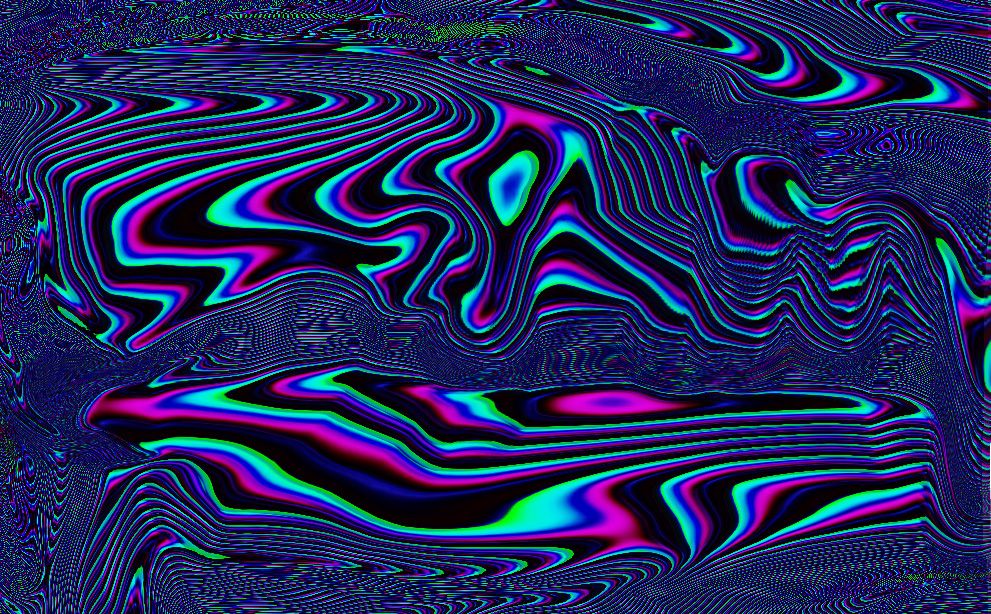 Если вы создаете мемы, вы также можете попробовать другие эффекты Glitchatron, применяемые вместе с эффектами сбоев.
Если вы создаете мемы, вы также можете попробовать другие эффекты Glitchatron, применяемые вместе с эффектами сбоев.
Плюсы
- Очень проста в использовании. Нет необходимости учиться редактировать изображения
- Вы можете настроить различные параметры сбоя, в том числе интенсивность
- Предлагает параметры наложения текста
- Glitchatron позволяет легко делиться результатами в социальных сетях и на других платформах
Минусы
- Glitchatron имеет ограниченные инструменты для редактирования фотографий
- Наложенный текст может быть только черным или белым.Нет гибкости в настройке цвета текста.
HTML5 Image Glitcher
Как видно из названия, HTML5 Image Glitcher — это простой онлайн-генератор изображений, написанный на языке HTML5. Это очень простой инструмент, который просто добавляет эффект сбоя к изображению, которое вы ему предоставляете. Затем вы можете настроить тип сбоя, а также интенсивность эффекта сбоя.
Вы можете выбрать любое изображение на своем компьютере и загрузить его в HTML5 Image Glitcher, чтобы добавить глюк.Это позволит вам настроить и изменить размер изображения, выбрать тип сбоя для применения и формат изображения для загрузки — JPG, GIF, PNG или WEBP. Выберите интенсивность сбоя, регулируя значение урона от 1 до 1000 ударов. По мере того, как вы вносите изменения, эффекты сбоя предварительно просматриваются в окне предварительного просмотра.
Плюсы
- Популярно для добавления эффекта сбоя в файлы GIF
- HTML5 Image Glitcher упрощает понимание настройки интенсивности и эффекта сбоя
- Поддерживает самые популярные форматы файлов изображений
- Легкость и совместимость со многими устройствами
Минусы
- Предоставляет базовые настройки эффекта сбоя
- Ограниченные возможности для обмена отредактированными изображениями
Какую программу использовать для создания видео со сбоями
Эффект сбоя видео и изображения, если все сделано правильно, выглядит великолепно. Однако, как и любой другой эффект, всегда есть инструмент, который дает лучшие и более профессиональные результаты. Если вы хотите добавить к своим клипам эффект искажения ТВ или использовать эффект сбоя VHS в проекте, вам нужен лучший инструмент.
Однако, как и любой другой эффект, всегда есть инструмент, который дает лучшие и более профессиональные результаты. Если вы хотите добавить к своим клипам эффект искажения ТВ или использовать эффект сбоя VHS в проекте, вам нужен лучший инструмент.
Movavi предлагает мощные простые в использовании инструменты, которые добавляют к вашим видео и изображениям крутые эффекты сглаживания. В конце концов, это один из самых популярных видеоредакторов, потому что они быстро добавляют новые функции, такие как эта, в свой редактор.
Если вы хотите узнать больше об эффекте сбоя в простом в использовании видеоредакторе, попробуйте Movavi Video Editor Plus сегодня.
Как создать эффект сбоя в After Effects
Вас когда-нибудь взламывали? Или, может быть, это вы взламываете? В любом случае, подобные эффекты очень популярны в современном кибер-мире. Итак, в сегодняшнем уроке мы собираемся создать этот эффект сбоя, который вы можете настроить один раз, а затем перетащить на любой отснятый материал.
Самое замечательное в этом шаблоне то, что мы собираемся иметь некоторый контроль над переменными, как только мы его настроим. После того, как вы его создадите, вы можете сделать свой сбой настолько незаметным или хаотичным, насколько захотите.
Как добавить искажение с помощью карты смещения
Как сдвинуть цветовые каналы
Установите ползунки для легкого изменения этих эффектов
Создание многоразового шаблона Glitch
Захватите проект Files and Follow Along
Обязательно проверьте ссылку в описании, и вы сможете найти файлы проекта, которые помогут вам извлечь максимальную пользу из этого урока.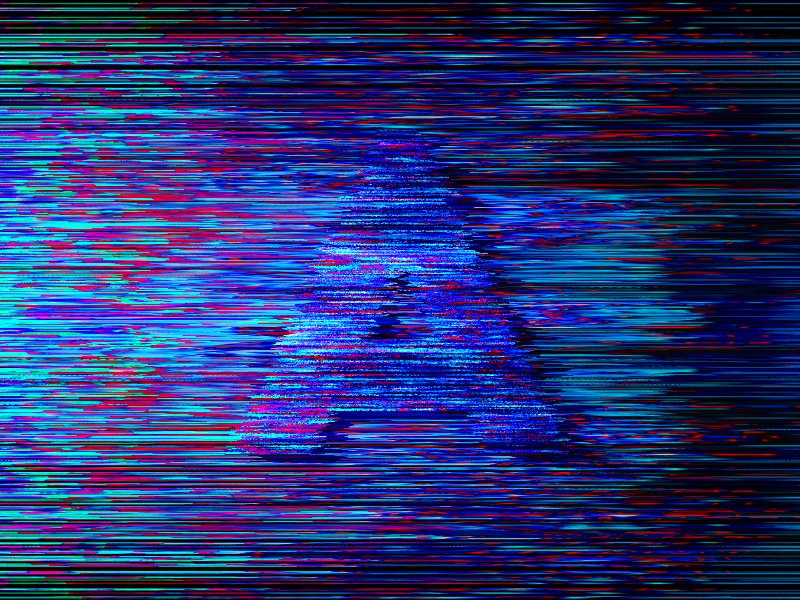
Как создать эффект сбоя в After Effects
Что такое эффект сбоя?
Итак, что же дает крутой эффект глюка? Что ж, глюк — это неожиданная цифровая ошибка.На видеоэкране они возникают, когда что-то не работает должным образом или сигнал искажается. Обычно это означает, что эффект случайный и хаотичный.
Создание искажения
Для начала я добавлю исходное изображение. Это может быть что угодно — изображение, видео, текст. Я собираюсь использовать логотип School of Motion. Мы можем сделать это заранее и назвать это «Источник». Теперь, когда это изображение предварительно составлено, мы можем изменить все, что находится внутри исходной композиции в будущем, не испортив наш эффект.
Мы хотим создать некоторое искажение (или шум), которое будет стимулировать этот эффект глюка. Создайте новый слой, чтобы мы могли легко ссылаться на него с помощью корректирующего слоя. Давайте сделаем новое тело и назовем его «Шум».
Создайте новый слой, чтобы мы могли легко ссылаться на него с помощью корректирующего слоя. Давайте сделаем новое тело и назовем его «Шум».
Добавить фрактальный шум. Увеличьте контраст. Вытяните весы. Мы хотим, чтобы этот шум беспорядочно танцевал, как будто он глючит.
Откройте параметры Evolution, щелкните «Случайное начальное число», удерживая клавишу Alt, затем введите «time * 15». Это даст нам новое случайное семя, которое меняется в зависимости от числа, которое мы здесь вводим.Чем выше число, тем быстрее изменение.
Создайте новый корректирующий слой и добавьте карту смещения. Выберите слой «Шум» и выберите «Яркость»: это заставит эффект искать темные и светлые значения. Выберите Эффекты и маски. Теперь вы можете увидеть, как сбиваются воедино.
Сдвиг цветовых каналов
Другой аспект сбоев — разделение значений красного, зеленого и синего цветов, также известное как хроматическая аберрация. Поскольку все цвета на экране состоят из RGB, когда вас взламывают — или вы занимаетесь взломом — ваши R, G и B сходят с ума.Да ладно, это Голливудский хакерский 101.
Поскольку все цвета на экране состоят из RGB, когда вас взламывают — или вы занимаетесь взломом — ваши R, G и B сходят с ума.Да ладно, это Голливудский хакерский 101.
Давайте создадим новый корректирующий слой и добавим эффект Shift Channels. Оставьте красный цвет и выключите другие каналы.
Установите режим наложения «Светлее». Добавьте преобразование к этому слою. Теперь, если мы переместим позицию в преобразовании, вы можете начать видеть, что здесь происходит — один сдвиг только для одного цвета.
Назовем этот слой «Shift Red» и продублируем шаги для зеленого и синего…
Как мы сказали в начале, мы хотим, чтобы этот эффект также казался случайным.Итак, давайте добавим небольшое выражение Wiggle к свойству transform на одном из этих каналов. Скопируйте выражение на синий и зеленый.
Установите ползунки для удобного управления
Теперь пришло время настроить несколько ползунков, чтобы мы могли легко управлять этим эффектом и получать желаемые результаты.
Добавьте нулевой объект и назовите его «Контроллер». Теперь добавьте 2 ползунка. Установите Wiggle Expression на ползунки и скопируйте выражение на другие корректирующие слои. Теперь мы можем анимировать ползунки на этом слое контроллера — от нуля до любого другого — чтобы создать сбой.
Используйте удерживаемые ключевые кадры для более быстрого начала и окончания. А если вас не устраивает, насколько все взаимосвязано, вы можете начать возиться с этими выражениями и делать еще больше ползунков!
Теперь давайте посмотрим, как мы можем повторно использовать этот эффект в будущем.
Создайте многоразовый глюк
Теперь, когда у нас есть эффект сбоя, которым мы довольны, давайте немного очистим его и создадим шаблон, чтобы его было легче использовать повторно.
Выделите их все и скомпонуйте их.Я назову это «эффектом сбоя». Но О, НЕТ, эффект ПРОШЕЛ! Что мы наделали?! Не беспокойтесь, просто нажмите кнопку «Непрерывно растеризовать», и наш эффект повлияет на все слои под ним.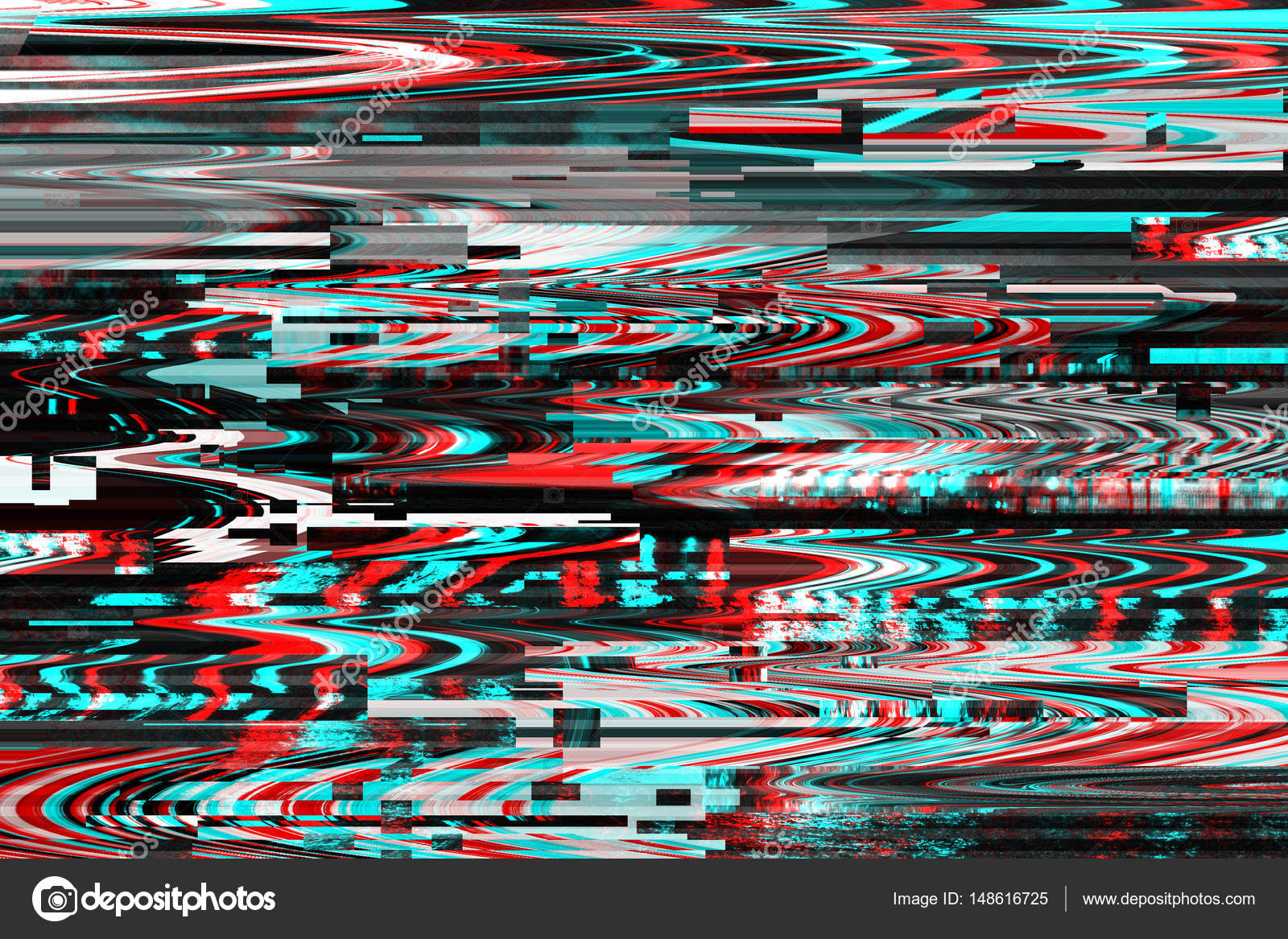
Теперь проблема в том, что если мы хотим внести какие-либо изменения в наш сбой, мы должны щелкнуть по композиции сбоев и изменить ползунки, а затем щелкнуть обратно, чтобы увидеть эффекты.
У меня это не сработает. Давайте скопируем все ползунки из нашего контроллера Null, а затем вставим их в наш Source Precomp.
Затем заблокируйте панель управления исходными эффектами вверху и снова переключитесь на глитч-композицию. Теперь мы можем продолжить и удалить любые ключевые кадры, которые мы создали на уровне контроллера, и просто повторно связать эти ползунки с теми же соответствующими ползунками, используя кнут.
Теперь вы можете сохранить любую анимацию, которую хотите сделать, во внешней композиции на исходном слое. Исходные ползунки связаны с ползунками на этом слое. Все выражения были обновлены.
G-G-G-Get It!
И поехали.Посмотрите на этот потрясающий эффект глюка, который мы создали. Мы создали приятные искажения, смещали цветовые каналы и даже добавили все эти свойства к ползункам, чтобы мы могли легко управлять ими в будущем. Путь к работе. Очень горжусь тем, что вы зашли так далеко.
Мы создали приятные искажения, смещали цветовые каналы и даже добавили все эти свойства к ползункам, чтобы мы могли легко управлять ими в будущем. Путь к работе. Очень горжусь тем, что вы зашли так далеко.
Выразите себя
И если вы хотите еще больше развить свои навыки движения, почему бы не расширить свои знания в области автоматизации с помощью Expression Session, где Зак и Нол научат вас подходить, писать и реализовывать выражения в After Effects.Как создать эффект сбоя в Photoshop
Одна тенденция, которую я все чаще наблюдаю в Интернете, — это что-то вроде возврата: эффект сбоя! Он добавляет в дизайн отличного роботизированного техно-ощущения и хорошо сочетается с другими тенденциями, такими как двухцветный эффект. И что самое лучшее? Создавать не так уж и сложно!
Давайте начнем с небольшого вдохновения. Blendmodes Studio применила к своему сайту эффект сбоя и использовала его в качестве темы, которую можно увидеть повсюду.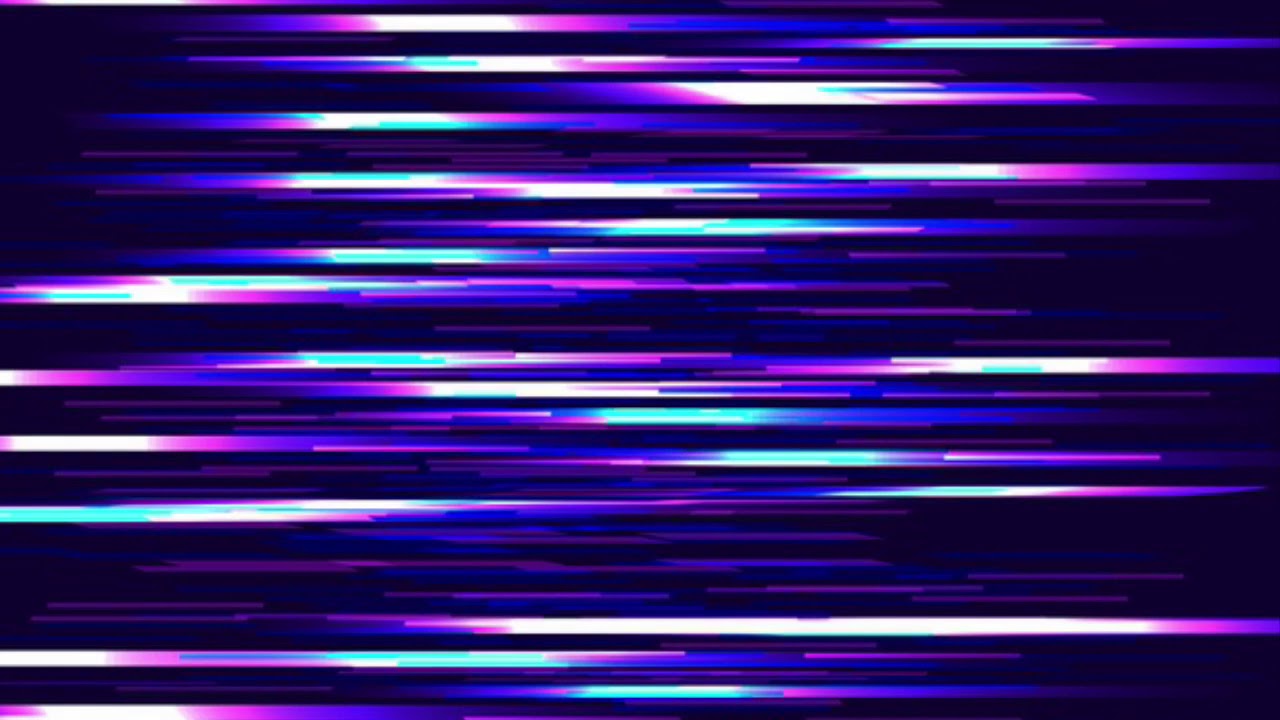 На этом сайте они добавили синусоидальную волну, которая придает ему еще один вид сбоя.Поэтому, если вы хотите попробовать это, следуйте инструкциям в руководстве и выберите синус вместо квадрата. Они использовали этот эффект как в фоновом режиме, так и в эффекте наведения текста, создав отличный интерактивный дизайн сайта.
На этом сайте они добавили синусоидальную волну, которая придает ему еще один вид сбоя.Поэтому, если вы хотите попробовать это, следуйте инструкциям в руководстве и выберите синус вместо квадрата. Они использовали этот эффект как в фоновом режиме, так и в эффекте наведения текста, создав отличный интерактивный дизайн сайта.
Теперь, когда вы увидели, как агентство использует эту тенденцию, давайте погрузимся в суть и узнаем, как самостоятельно создать эффект сбоя!
Мы поделимся двумя методами создания эффекта сбоя в Photoshop:
- Ручной способ
- The Glitch-a-tron (бесплатный экшен Photoshop, который вы можете скачать!)
Ручной метод Photoshop
Чтобы создать следующие эффекты, убедитесь, что ваш документ находится в 8-битном режиме.Для этого выберите Image> Mode> 8bits / Channel .
Откройте изображение и создайте смарт-объект
Откройте файл в Photoshop. (Я буду использовать эту фотографию локального робота!) Для начала щелкните изображение правой кнопкой мыши и выберите Преобразовать в смарт-объект или выбрав «Слой »> «Смарт-объекты»> «Преобразовать в смарт-объект ».
(Я буду использовать эту фотографию локального робота!) Для начала щелкните изображение правой кнопкой мыши и выберите Преобразовать в смарт-объект или выбрав «Слой »> «Смарт-объекты»> «Преобразовать в смарт-объект ».
Создать волну
Дублируйте этот слой, щелкнув правой кнопкой мыши и выбрав Дублировать слой, , чтобы у вас был оригинал, к которому можно вернуться.Назовите этот слой «смещением», а другой — «оригиналом».
Теперь, выбрав слой «смещения», выберите Filter> Distort> Wave . Для этого слоя мы собираемся создать легкий эффект.
Вы можете настроить любой из этих параметров по своему усмотрению, но для этого я собираюсь установить количество генераторов равным 1. Затем измените длину волны на минимум 279 и максимум на 695 и амплитуду . на минимум 162 и максимум на 441. Я также установил Scale на 3% по горизонтали и 1% по вертикали.Убедитесь, что для вашего Type установлено значение Square и включите Repeat Edge Pixels под Undefined Areas . После того, как вы их установили, вы можете щелкнуть «рандомизировать», пока не увидите желаемый предварительный просмотр. Вы можете увидеть больше настроек, которые я выбрал, на изображении ниже. Это просто дает роботу эффект небольшого смещения бокса!
После того, как вы их установили, вы можете щелкнуть «рандомизировать», пока не увидите желаемый предварительный просмотр. Вы можете увидеть больше настроек, которые я выбрал, на изображении ниже. Это просто дает роботу эффект небольшого смещения бокса!
(Необязательно) Создайте более драматический эффект с помощью другой волны
Создайте еще одну волну на том же слое «смещения», используя те же шаги.На этот раз я собираюсь немного изменить настройки и установить количество генераторов на 1. Затем измените длину волны на минимум 301 и максимум на 884, затем измените амплитуду на минимум 301 и максимум на 699. Я также установите Scale на 2% по горизонтали и 1% по вертикали. Это придает роботу еще более искаженный вид.
Создать искаженную обтравочную маску
Дублируйте исходный слой и назовите его «Дополнительно». Чтобы увидеть ваш выбор, измените порядок слоев, поместив «дополнительные элементы» наверх.Используя инструмент Rectangular Marquee Tool , выберите различные части и размеры вашего изображения, которые вы хотите исказить, удерживая нажатой клавишу Shift. Ключом к получению действительно отличного эффекта является выделение фрагментов всего изображения.
Ключом к получению действительно отличного эффекта является выделение фрагментов всего изображения.
Когда вы будете довольны своим выделением, создайте маску с помощью кнопки Добавить маску слоя в нижней части панели слоев.
Теперь на дополнительном слое с выбранным изображением (не маской) добавьте еще две волны к дополнительному слою с помощью Filter> Distort> Wave с такими же настройками, как на предыдущем шаге.
Для более драматичного эффекта отсоедините маску от изображения. Используйте инструмент перемещения, чтобы отрегулировать положение изображения или маски в любом месте. Вы можете изменить эффект в зависимости от того, перемещаете ли вы маску или само изображение, но при попытке переместить изображение убедитесь, что вы используете инструмент перемещения в области маскирования.
Добавить расширенные параметры смешивания
Теперь примените расширенные параметры наложения как к слою «extras», так и к слою «offset». Сначала выберите слой «смещение».Внизу окна слоев нажмите кнопку Добавить стиль слоя с надписью «fx». Затем в Blending Options> Advanced Blending отключите красный (или R) канал.
Сначала выберите слой «смещение».Внизу окна слоев нажмите кнопку Добавить стиль слоя с надписью «fx». Затем в Blending Options> Advanced Blending отключите красный (или R) канал.
Повторите этот же шаг для слоя «extras».
Теперь, когда глюк завершен, вы можете включать и выключать волны, чтобы получить желаемый эффект.
Создание эффекта линий
Создайте новый слой с помощью Layer> New Layer и назовите его «lines».Залейте его белым цветом, нажав Edit> Fill и в раскрывающемся списке Contents выберите White .
Затем выберите Фильтр> Галерея фильтров . В раскрывающемся списке Sketch выберите Halftone Pattern и настройте его на желаемый эффект, но для этого примера я установил размер 1 и контраст 30. В раскрывающемся списке Pattern Type указано Lines .
Если вы хотите пойти дальше, добавьте еще один фильтр, щелкнув Новый слой эффекта под эффектом Полутоновый узор . В раскрывающемся списке Artistic выберите Акварель с детализацией кисти 14, интенсивностью тени 0 и текстурой 3.
В раскрывающемся списке Artistic выберите Акварель с детализацией кисти 14, интенсивностью тени 0 и текстурой 3.
Примечание: порядок эффектов немного изменится. Когда эффект акварели выше эффекта полутонов, изображение будет светлее. Если полутон находится над акварелью, изображение будет темнее.
Наконец, в окне слоев измените режим наложения на Overlay и непрозрачность на 50%.
И все — теперь у вас есть собственный эффект глюка! Ваше изображение должно выглядеть так, как будто оно только что вышло из компьютера 90-х годов.
Хотя это (надеюсь!) Не было слишком сложным, есть способ ускорить этот процесс.
The Glitch-a-tron: бесплатный экшен Photoshop!
Замечательные дизайнеры Flywheel создали простой в использовании экшен Photoshop, который применяет эти шаги к выбранному вами изображению всего за пару кликов! Чтобы получить бесплатный инструмент, просто введите свой адрес электронной почты в эту форму и следуйте инструкциям ниже.
Как пользоваться Glitch-a-tron
Установить действие
После загрузки действия дважды щелкните файл, чтобы установить его. Откройте изображение, которое вы хотите использовать в Photoshop, а затем откройте окно Actions .
Чтобы перейти к окну Действия , выберите Окно > Действия или удерживайте Shift + F9 .
Открыв окно «Действия», выберите слой изображения, к которому вы хотите применить эффект сбоя.
Выберите и воспроизведите действие
Щелкните раскрывающийся список в папке «Маховик — Glitch-a-tron». Теперь выберите «Glitch-a-tron — Select and hit play» и нажмите треугольную кнопку воспроизведения в нижней части окна.
Отрегулируйте изображение, используя слои
В зависимости от желаемого эффекта вы можете включать и выключать различные слои, выбирать и перемещать маски или изображения, а также настраивать любые другие настройки по вашему выбору.
Примечание. В зависимости от размера изображения вам может потребоваться изменить размер или положение маски «дополнительные», поскольку она оптимизирована для 1080 на 1920 пикселей.
Бонус: мгновенный сброс изображения
На всякий случай, если вы хотите вернуться назад, действие автоматически создает снимок экрана, который позволяет вам вернуться к своему изображению до того, как действие было применено.
Перейдите в окно History , выбрав Window> History . Прокрутите вверх и нажмите «Снимок». Это все сбрасывает, так что все готово!
У этого изящного, экономящего время ресурса очень много применений. Для каких проектов вы собираетесь использовать glitch-a-tron? Оставляйте свои идеи в комментариях!
Эта статья была впервые опубликована 20 декабря 2018 г.Последний раз он обновлялся 18 октября 2020 г.
Эффект сбоя | Применение переходов Premiere Pro за секунды
Используйте переход с глитчем в одном из ваших видеопроектов
Эффект сбояFilm Impact — отличный инструмент для создания увлекательных видеопереходов в Adobe Premiere Pro. Вы можете использовать это цифровое искажение, чтобы привлечь внимание зрителя в увлекательной игровой форме.
Сначала создается впечатление, что есть неисправность или ошибка, а затем, к восторгу зрителя, представляет следующую сцену.Наши видеопереходы поддерживают любое стандартное разрешение и обеспечивают высочайшее качество видео. Лучше всего то, что этот эффект легко применить к любому из ваших видеоклипов.
С помощью наших инструментов вы можете быстро и легко создавать видео профессионального качества и раскрыть весь потенциал Premiere Pro.
Создание эффекта искажения для перехода между сценами
С помощью этого эффекта вы можете придать своим видео художественный и профессиональный вид и выделить их из толпы.Он изощренно искажает отснятый материал и является отличным способом привлечь внимание зрителя.
Как вы используете Glitch?
Итак, вы решили, что хотите добавить в видео эффект перехода для определенной сцены. Что теперь? Хотите создать его с нуля? Вам нужно следовать подробному и сложному онлайн-руководству?
Создание пользовательского перехода может занять много времени и быть сложным. Однако использовать наш глитч-переход совсем несложно.Все, что вам нужно сделать, это перетащить эффект в ваше видео и настроить его так, как вы хотите. Вы можете сфокусировать зрителя именно там, где хотите.
Простые элементы управления конфигурацией позволяют вам устанавливать значения как горизонтального, так и вертикального искажения. Вы можете настроить уровень шума, хруст и размытость искажения, а также аберрацию цвета, контраст и обесцвечивание.
Мы разработали интерфейс конфигурации, чтобы он был гибким и мощным, но не подавляющим.Простые элементы управления дают вам множество возможностей для создания именно правильного перехода для вашего видео.
Наши видеопереходы настолько просты в использовании, что вам не понадобится практическое руководство. Все, что вам нужно сделать, это перетащить эффект и щелкнуть несколько мест, чтобы настроить переход именно так, как вы хотите.
Глитч-арт
Многие видеоредакторы и фотографы любят использовать сбои видео в качестве фона. Подчеркивать артефакты шума JPEG становится эстетичным. Цвета цифрового видео выглядят красиво, когда они искажены и искажены.Это идеальный шторм, который превращает разорванное видео в визуально привлекательные результаты.
Когда следует использовать эффект сбоя?
В каждом видео есть переходы между сценами. У каждого из них своя цель в повествовании видео. Решение, какой эффект использовать в каждом конкретном случае, важно для формирования общего потока видео. Есть много типов переходов на выбор, в том числе самый простой:
- Простая резка
- Смешать или растворить
- Выцветание
Эти простые переходы распространены, но не всегда могут вызвать ощущение или настроение, которое вы хотите создать.Когда их недостаточно, вам следует подумать о других переходах с цифровыми эффектами.
Вам следует использовать высокопроизводительный сбой, когда вы хотите создать переход между кадрами, создав определенное настроение в вашем видео. Создатели видео используют эффекты сбоя или искажения по многим причинам.
Вот несколько причин использовать этот эффект:
- для создания чувства дисгармонии
- для показа воспроизведения сцен или клипов
- для создания художественной эстетики (Glitch Art)
- для имитации сбоя видеозаписи после сильного удара
- , чтобы привлечь внимание зрителя
- вызвать чувство ностальгии
Скачать бесплатный эффект сбоя для Premiere Pro CC
Вы можете бесплатно попробовать наш эффект сбоя, загрузив его бесплатно.Создайте свой собственный файл настроек глюка для Premiere Pro! Начните редактировать видео прямо сейчас. Добавляйте эффекты прямо в свои собственные видеопроекты. Удачи!
Как создать эффект глюка в Photoshop (шаг за шагом)
Вы когда-нибудь задумывались, как создать эффект глюка в Photoshop?
Вот о чем эта статья.
В то время как глитч-арт охватывает технологические неудачи, есть простые способы ввести в Photoshop эффект глитч-арта .
В этой статье мы рассмотрим, как избавиться от глюков с помощью простого и быстрого процесса Photoshop!
Приступим.
Что такое эффект сбоя в Photoshop?
Сбои — это визуальные или звуковые дефекты, присущие нашему цифровому ландшафту. Glitch art создается путем преднамеренного захвата этих органических сбоев, ручного искажения цифровых носителей или физического манипулирования электронными устройствами для создания искаженных изображений.
Мгновенно узнаваемая, но трудная в изготовлении, эстетика сбоев очаровала многих. Художники-новаторы использовали их для создания уникальных произведений искусства, исследующих ткань нашего цифрового мира.
Переоборудовав цифровые фотоаппараты Kodak DC для создания вызывающих воспоминания полярных сияний, Филлип Стернс разрушает природу цифровой фотографии. Теоретик искусства, куратор и визуальный художник Роза Менкман также исследует глитч-арт в форме сжатия видео и обратной связи. На своем веб-сайте Менкман говорит: «Глюк можно рассматривать как технологический сбой, но также как пространство для художественного творчества».
Сбой, возникший в результате неисправности CF-карты.Сбои сами по себе нестабильны, поэтому их трудно предвидеть и успешно зафиксировать.
Но появились различные техники для имитации эстетики сбоев и создания вызывающих воспоминания, сбивающих с толку эффектов. Эффект сбоя Photoshop — это способ имитации эстетического сбоя без традиционного искажения данных.
Когда следует использовать эффект сбоя?
Глитч-арт — это визуальное проявление нашего современного технологического климата. Глюки могут казаться футуристическими и ретро, абстрактными или фигуральными, но, как и многие другие формы искусства, им также нужно время, чтобы их развить.
Хотя создание эффекта сбоя в Photoshop не является естественным источником художественного мастерства, этим процессом легче управлять и управлять им.
Так что, если вы хотите создавать глючные изображения, но у вас нет времени, оборудования или ноу-хау, чтобы разобраться с глюком в дикой природе, применение глитч-эффекта в Photoshop может быть способом исследовать уникальный потенциал глитча. эстетика.
Теперь давайте подробнее рассмотрим, как на самом деле можно создать эффект глюка в Photoshop:
Как создать эффект глюка в фотошопе: шаг за шагом
Для начала выберите изображение и откройте его в Photoshop.
Для этого проекта подойдет любое изображение. Я рекомендую использовать изображение с некоторыми вариациями цвета, но вы можете попробовать портрет, пейзаж, исследование объекта или что-то еще.
Вот мое стартовое изображение:
Шаг 1. Начните с панели каналов
Чтобы работать неразрушающим образом, сначала щелкните правой кнопкой мыши выбранное изображение на панели «Слои» и выберите Дублировать слой .
Во всплывающем окне переименуйте слой Glitch и нажмите OK .
Чтобы применить наш эффект сбоя, нам нужно работать в панели каналов.
Итак, выбрав слой Glitch , щелкните вкладку Channels или перейдите в окно Window> Channels .
Когда панель каналов открыта, вы увидите четыре канала:
RBG, красный, зеленый и синий.
Щелкните канал Red , чтобы выбрать его. Затем, выделив красный канал, выберите раскрывающееся меню Фильтр на самой верхней панели инструментов Photoshop и выберите Искажение> Волна .
В окне Waves вам нужно будет внести некоторые изменения. На снимке экрана ниже показаны настройки, которых я обычно придерживаюсь, но немного поэкспериментируйте.
После того, как вы выбрали настройки, нажимайте кнопку Случайный выбор , пока не получите интересный предварительный просмотр.
Затем выберите OK .
Затем выберите канал Blue или Green на панели каналов.
Снова выберите Filter> Distort> Wave .Ваши предыдущие настройки должны быть сохранены в текущем окне Wave, поэтому просто несколько раз нажмите Случайно , а затем нажмите OK .
Щелкните канал RGB , и вы получите примерно такой эффект:
Шаг 2. Добавьте фильтр
Сначала вернитесь на панель «Слои», щелкнув вкладку Слои .
Щелкните правой кнопкой мыши слой Glitch и выберите Duplicate Layer . Во всплывающем окне назовите этот дублированный слой Filter , затем выберите OK .
Убедитесь, что для образцов цвета установлены значения по умолчанию (черный передний план и белый фон), или нажмите клавишу «D». Выбрав слой Filter , перейдите к Filter на самой верхней панели инструментов, а затем к Filter Gallery .
В галерее фильтров у вас есть несколько вариантов на выбор. Фильтр «Зернистость» (под заголовком Текстура ) добавляет к изображению эффект зернистости. Для нестандартных проектов я обычно устанавливаю ползунок Intensity здесь примерно на 90, ползунок Contrast на 50 и раскрывающееся меню Grain Type на Regular .
Ретикуляция (под заголовком Sketch ) может добавить привлекательной плотности всему изображению.
Для этого фильтра я часто устанавливаю ползунок Плотность примерно на 10-12, ползунок переднего плана на 40 и фоновый уровень не более чем на 10.
Фильтр «Полутоновый узор» (также под заголовком Sketch ) добавит вертикальные линии к изображению, чтобы оно выглядело как старая телепередача.
Настройте параметры полутонового узора таким образом, чтобы в раскрывающемся меню Pattern Type было установлено значение Line .Установите ползунок Size на 3 или 4 и установите ползунок Contrast на 1 или 2.
Результаты после применения фильтра «Полутона».Film Grain (под заголовком Artistic ), Texturizer (под заголовком Texture ) и даже Graphic Pen (под заголовком Sketch ) также являются полезными фильтрами для экспериментов; они добавят текстуры и создадут впечатление цифрового износа.
После того, как вы выбрали и настроили фильтр, нажмите OK .
Шаг 3. Выберите правильный режим наложения
Следующим шагом в создании эффекта глюка в Photoshop является работа с режимами наложения.
После применения фильтра снова выберите слой Фильтр и выберите подходящий режим наложения из раскрывающегося меню Режим наложения , расположенного на панели «Слои».
Различные режимы наложения работают по-разному в зависимости от изображения, поэтому не бойтесь экспериментировать.
Для изображения ниже я использовал фильтр Halftone в сочетании с режимом наложения Luminosity.
Шаг 4: Добавьте последние штрихи
После применения фильтра и режима наложения ваше изображение может выглядеть немного блеклым.
Итак, создайте корректирующий слой Vibrance на панели Adjustments и усилите ползунок Vibrance .
Если изображение все еще немного тусклое, увеличьте насыщенность цвета с помощью ползунка Насыщенность . Вы также можете внести коррективы, используя слой Curves.
Вот мое последнее изображение:
Готовый результат после увеличения насыщенности и яркости.Как создать эффект глюка в фотошопе: заключение
И все! Теперь у вас должно быть все необходимое, чтобы создать красивый эффект сбоя в Photoshop.
И хотя технически он не создает глитч-арта, этот метод представляет собой интересный способ представления цифровых фотографий, которые напоминают нам об уникальном потенциале и присущей нам хрупкости нашего технологического ландшафта.
Теперь к вам:
Какой объект вы собираетесь использовать с эффектом глюка? Делитесь своими глючными фотографиями в комментариях ниже!
Эффект сбоя | Магазин | Reason Studios
(Текущая версия 2.0.0 — подробности см. В примечаниях к обновлению ниже.)
Glitch — это цепочка эффектов, которая включает пять встроенных эффектов (Shuffle, Stutter, Gate, Tape Stop и Reverse) и позволяет добавлять в цепочку четыре пользовательских эффекта. Существует также случайный секвенсор триггеров, который случайным образом включает каждый из эффектов на основе выбранных вами вероятностей.
Эффекты:
В случайном порядке — в режиме случайного воспроизведения последний такт разбивается на любое количество выбранных сегментов и воспроизводятся в случайном порядке.По мере продвижения игровой головки продвигается и образец материала. Так, например, когда игровая головка находится во втором такте, Shuffle воспроизводит материал из первого такта. Когда игровая головка находится в третьем такте, Shuffle воспроизводит материал из второго такта. Диск разрешения определяет, на сколько сегментов разрезается мера. Когда Разрешение равно 1/4, есть четыре сегмента, каждый по четвертной ноте. При разрешении 1/32 имеется 32 сегмента, каждый из которых имеет длину тридцать секунд.
Заикание — заикание берет самый последний звук и повторяет его.Диск разрешения определяет, сколько повторений. Когда Разрешение равно 1/4, повторяется самый последний материал четвертной ноты. Когда Разрешение равно 1/32, повторяется последний материал из тридцатисекундных нот. Разрешение синхронизируется с темпом, но начальная и конечная точки цикла заикания не квантуются.
Gate — Gate включает и выключает звук. Диск разрешения определяет продолжительность периода включения-выключения. Если Разрешение равно 1/4, первая половина каждой четвертной ноты будет иметь полную громкость, а вторая половина каждой четвертной ноты будет беззвучной.
Tape Stop — Tape Stop замедляет звук до полной остановки. Диск разрешения определяет, сколько времени нужно, чтобы «лента» полностью остановилась. При 0 процентах звук останавливается за доли секунды. Когда циферблат установлен на 100 процентов, это может занять несколько секунд.
Реверс — Реверс берет самый последний фрагмент звука и воспроизводит его в обратном направлении. Диск разрешения определяет размер этого сегмента. Когда Разрешение равно 1/4, последняя четвертная нота будет воспроизводиться в обратном порядке.По мере того, как движущаяся головка продвигается, перевернутый материал тоже. Так, например, если разрешение составляет 1/4, а головка воспроизведения находится в начале такта два, Reverse будет воспроизводить последнюю четвертную ноту такта один в обратном порядке. Когда это будет сделано, игровая головка будет на второй четвертной ноте второго такта, а Reverse сыграет первую четвертную ноту второго такта в обратном порядке.
Внешние эффекты 1-4:
Любые другие эффекты Reason могут быть подключены к Glitch в качестве внешних эффектов. Подключите посылы и возвраты на задней панели Glitch к входам и выходам других эффектов.Glitch также имеет циферблат «влажный / сухой» для каждого внешнего эффекта.
Случайно:
Вы можете включить любой эффект в любое время, нажав кнопку «Включить» под каждым эффектом. (Кнопки Enable также могут быть активированы клавиатурой с помощью нот с C3 по D4.) Но вы также можете включить сам запуск Glitch, включив раздел Radom. При нажатии кнопки Enable в разделе Random Glitch случайным образом выбирает различные эффекты Glitch. Диск произвольного разрешения определяет, как часто меняется эффект.Когда Разрешение установлено на 1/4, Glitch будет случайным образом выбирать новый эффект каждую четвертную ноту. Разрешение каждого отдельного эффекта обычно определяется шкалой разрешения каждого эффекта. Но если выбран случайный набор, когда Glitch случайным образом выбирает эффект, он также выберет случайное разрешение.
У каждого эффекта есть шкала вероятности. Когда Глитч выбирает эффект случайным образом, он будет делать это в соответствии с шкалой вероятности. Чем больше Вероятность, тем более вероятно, что будет выбран эффект.Чем ниже вероятность, тем меньше вероятность выбора эффекта. Если вы не хотите, чтобы эффект когда-либо выбирался, установите шкалу вероятности этого эффекта на ноль процентов.
Существует также начальный циферблат, когда вам нравятся шкалы вероятности такими, какие они есть, но вам не нравится выбор случайных вариантов.
Если у вас есть какие-либо вопросы или предложения, присылайте их на [адрес электронной почты защищен].
* * 2.0.0 ОБНОВЛЕНИЕ * *
Большие обновления в версии 2.0.0:
1) Каждый эффект теперь имеет независимые объемы
2) Разрешение Shuffle, Stutter, Gate и Reverse теперь может быть произвольным или синхронизированным с темпом
3) Разрешение произвольного набора теперь может подавлять триплеты
4) A новая кнопка «Очистить буферы»
5) Все кнопки включения эффектов могут управляться с помощью CV в сигналах
6) Все кнопки включения эффектов теперь отправляют сигналы стробирования CV
7) Теперь сбой может работать, когда секвенсор Reason остановлен
8) Обновлено Графика пользовательского интерфейса
9) Различные улучшения производительности
* * 1.2.4 ОБНОВЛЕНИЕ * *
Исправлены ошибки, связанные с пропаданием или отсутствием обновления эффектов реверсирования и перемешивания при определенных частотах дискретизации и темпе.
Также добавлен номер версии на задней панели. Теперь вы можете узнать, используете ли вы последнюю версию!
* * 1.2.3 ОБНОВЛЕНИЕ * *
Обновлена обработка отмены щелчков.
* * 1.2.1 ОБНОВЛЕНИЕ * *
1) Исправлена ошибка, из-за которой при большой нагрузке происходила задержка в начале каждого такта.
2) Реализован новый процесс удаления кликов.
* * 1.1.4 ОБНОВЛЕНИЕ * *
1) Добавлен диск «Click» для изменения степени сглаживания между вырезанными аудио сегментами.
2) Исправлены имена автоматики для шкал вероятности внешнего воздействия.


 Без регистрации и без ограничений. лучше с большим количеством опций
Без регистрации и без ограничений. лучше с большим количеством опций